Page 1

ZEBRA
ZXP Series 1™
P1060728-064
用户手册
Page 2
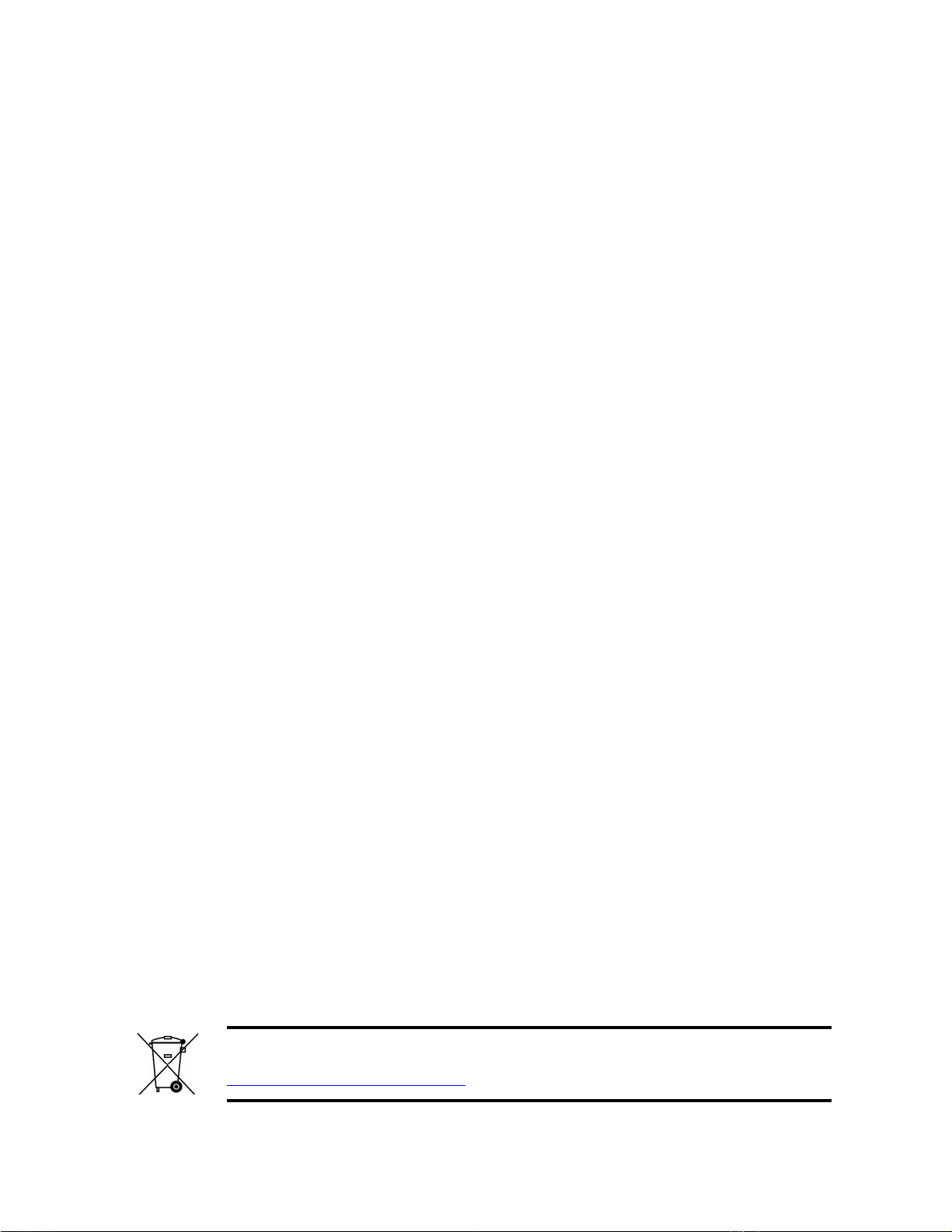
版权声明
商标
产品处置
© 2014 ZIH Corp.
本文档中的信息属于 Zebra Technologies Corporation 所有。本文档及其信息的版权属于
Zebra Technologies Corporation,在未事先获得 Zebra 书面许可的情况下任何人不得对其
进行部分或全部复制。
虽然我们到本出版物发行时为止尽力更新其中的信息,并保证使其尽量准确,但是我
们不保证此文档没有错误或完全符合所有规格的要求。 Zebra Technologies Corporation
保留为提高产品质量随时做出更改的权利。
ZXP Series 1 是 Zebra Technologies Corporation 的商标, Zebra 是 Zebra Technologies
Corporation 的注册商标。Windows 是 Microsoft Corporation 在美国和其他国家的注册商
标。所有其他商标或注册商标是其各自持有人的标记。
产品处置信息 • 不要将本产品丢弃到未分类的城市垃圾中。本产品是可回收的,应根据所
在地的相关法规进行回收。有关详细信息,请访问我们的网站:
http://www.zebra.com/environment
P1058486-064 修订版 A
Page 3

目录
1 • 入门. . . . . . . . . . . . . . . . . . . . . . . . . . . . . . . . . . . . . . . . . . . . . . . . . 1
ZXP Series 1 部件号 . . . . . . . . . . . . . . . . . . . . . . . . . . . . . . . . . . . . . . . . . 2
功能键、控制器和指示灯 . . . . . . . . . . . . . . . . . . . . . . . . . . . . . . . . . . . . . . 3
后侧面板连接器 . . . . . . . . . . . . . . . . . . . . . . . . . . . . . . . . . . . . . . . . . . . . . 4
多功能液晶显示屏面板 . . . . . . . . . . . . . . . . . . . . . . . . . . . . . . . . . . . . . . . . 5
Zebra 耗材 . . . . . . . . . . . . . . . . . . . . . . . . . . . . . . . . . . . . . . . . . . . . . . . . . 7
2 • 打印机安装 . . . . . . . . . . . . . . . . . . . . . . . . . . . . . . . . . . . . . . . . . . . 9
拆卸卡片打印机的包装 . . . . . . . . . . . . . . . . . . . . . . . . . . . . . . . . . . . . . . . . 9
安装打印机 . . . . . . . . . . . . . . . . . . . . . . . . . . . . . . . . . . . . . . . . . . . . . . . . 10
设置打印机 . . . . . . . . . . . . . . . . . . . . . . . . . . . . . . . . . . . . . . . . . . . . . 10
连接电源. . . . . . . . . . . . . . . . . . . . . . . . . . . . . . . . . . . . . . . . . . . . . . . .11
将打印机连接到计算机 . . . . . . . . . . . . . . . . . . . . . . . . . . . . . . . . . . . . 12
查看打印机信息 . . . . . . . . . . . . . . . . . . . . . . . . . . . . . . . . . . . . . . . . . . . . 13
安装 Windows 打印机驱动程序 . . . . . . . . . . . . . . . . . . . . . . . . . . . . . . . . 14
安装 USB 打印机驱动程序 . . . . . . . . . . . . . . . . . . . . . . . . . . . . . . . . . 14
安装以太网打印机驱动程序 . . . . . . . . . . . . . . . . . . . . . . . . . . . . . . . . 19
设置网络打印机 . . . . . . . . . . . . . . . . . . . . . . . . . . . . . . . . . . . . . . . . . . . . 24
打印机缓冲池 . . . . . . . . . . . . . . . . . . . . . . . . . . . . . . . . . . . . . . . . . . . . . . 28
3 • 打印机设置 . . . . . . . . . . . . . . . . . . . . . . . . . . . . . . . . . . . . . . . . . . 31
打印机功能 . . . . . . . . . . . . . . . . . . . . . . . . . . . . . . . . . . . . . . . . . . . . . . . . 31
装入色带夹 . . . . . . . . . . . . . . . . . . . . . . . . . . . . . . . . . . . . . . . . . . . . . . . . 32
装载卡片. . . . . . . . . . . . . . . . . . . . . . . . . . . . . . . . . . . . . . . . . . . . . . . . . . 34
卡片输出匣 . . . . . . . . . . . . . . . . . . . . . . . . . . . . . . . . . . . . . . . . . . . . . 36
打印测试卡片 . . . . . . . . . . . . . . . . . . . . . . . . . . . . . . . . . . . . . . . . . . . . . . 37
打印机典型操作 . . . . . . . . . . . . . . . . . . . . . . . . . . . . . . . . . . . . . . . . . . . . 38
创建样卡. . . . . . . . . . . . . . . . . . . . . . . . . . . . . . . . . . . . . . . . . . . . . . . 38
打印样卡. . . . . . . . . . . . . . . . . . . . . . . . . . . . . . . . . . . . . . . . . . . . . . . 38
P1060728-064 Zebra ZXP Series 1 卡片打印机用户手册 i
Page 4

目录
4 • 打印机设置与调节 . . . . . . . . . . . . . . . . . . . . . . . . . . . . . . . . . . . . . 39
简介. . . . . . . . . . . . . . . . . . . . . . . . . . . . . . . . . . . . . . . . . . . . . . . . . . . . . . 39
打印机属性 . . . . . . . . . . . . . . . . . . . . . . . . . . . . . . . . . . . . . . . . . . . . . . . . 40
常规选项卡 . . . . . . . . . . . . . . . . . . . . . . . . . . . . . . . . . . . . . . . . . . . . . 41
共享选项卡 . . . . . . . . . . . . . . . . . . . . . . . . . . . . . . . . . . . . . . . . . . . . . 42
端口选项卡 . . . . . . . . . . . . . . . . . . . . . . . . . . . . . . . . . . . . . . . . . . . . . 43
高级选项卡 . . . . . . . . . . . . . . . . . . . . . . . . . . . . . . . . . . . . . . . . . . . . . 44
颜色管理选项卡 . . . . . . . . . . . . . . . . . . . . . . . . . . . . . . . . . . . . . . . . . 45
安全选项卡 . . . . . . . . . . . . . . . . . . . . . . . . . . . . . . . . . . . . . . . . . . . . . 46
设备设置选项卡 . . . . . . . . . . . . . . . . . . . . . . . . . . . . . . . . . . . . . . . . . 47
打印首选项 . . . . . . . . . . . . . . . . . . . . . . . . . . . . . . . . . . . . . . . . . . . . . . . . 51
卡片设置选项卡 . . . . . . . . . . . . . . . . . . . . . . . . . . . . . . . . . . . . . . . . . 52
编码选项卡 . . . . . . . . . . . . . . . . . . . . . . . . . . . . . . . . . . . . . . . . . . . . . 65
“ 关于 ” 选项卡 . . . . . . . . . . . . . . . . . . . . . . . . . . . . . . . . . . . . . . . . . . 68
5 • 清洁 . . . . . . . . . . . . . . . . . . . . . . . . . . . . . . . . . . . . . . . . . . . . . . . . 69
系统清洁 . . . . . . . . . . . . . . . . . . . . . . . . . . . . . . . . . . . . . . . . . . . . . . . . . . 69
何时清洁 . . . . . . . . . . . . . . . . . . . . . . . . . . . . . . . . . . . . . . . . . . . . . . . 69
如何清洁 . . . . . . . . . . . . . . . . . . . . . . . . . . . . . . . . . . . . . . . . . . . . . . . 70
清洁打印头 . . . . . . . . . . . . . . . . . . . . . . . . . . . . . . . . . . . . . . . . . . . . . . . . 72
6 • 故障排除 . . . . . . . . . . . . . . . . . . . . . . . . . . . . . . . . . . . . . . . . . . . . 73
简介. . . . . . . . . . . . . . . . . . . . . . . . . . . . . . . . . . . . . . . . . . . . . . . . . . . . . . 73
故障排除步骤 . . . . . . . . . . . . . . . . . . . . . . . . . . . . . . . . . . . . . . . . . . . . . . 74
液晶显示屏面板警告和错误消息 . . . . . . . . . . . . . . . . . . . . . . . . . . . . . 74
打印质量问题 . . . . . . . . . . . . . . . . . . . . . . . . . . . . . . . . . . . . . . . . . . . 77
7 • 技术规格 . . . . . . . . . . . . . . . . . . . . . . . . . . . . . . . . . . . . . . . . . . . . 83
规格. . . . . . . . . . . . . . . . . . . . . . . . . . . . . . . . . . . . . . . . . . . . . . . . . . . . . . 83
ISO 标准卡片尺寸 . . . . . . . . . . . . . . . . . . . . . . . . . . . . . . . . . . . . . . . . . . . 87
符合性信息 . . . . . . . . . . . . . . . . . . . . . . . . . . . . . . . . . . . . . . . . . . . . . . . . 88
A • 高级共享 . . . . . . . . . . . . . . . . . . . . . . . . . . . . . . . . . . . . . . . . . . . . 91
B • 磁条编码器选配件 . . . . . . . . . . . . . . . . . . . . . . . . . . . . . . . . . . . . 101
C • CardSense™
单面卡片送入模式. . . . . . . . . . . . . . . . . . . . . . . 105
D • 半色板色带操作. . . . . . . . . . . . . . . . . . . . . . . . . . . . . . . . . . . . . . 111
E • 全球支持 . . . . . . . . . . . . . . . . . . . . . . . . . . . . . . . . . . . . . . . . . . . 117
ii Zebra ZXP Series 1 卡片打印机用户手册 P1060728-064
Page 5

1
入门
本手册包含有关 Zebra T echnologies Corporation 生产的 Zebra ZXP Series 1 卡片打印机的
安装与操作信息。
本打印机可在标准 CR-80, ISO 7810 格式的 54 毫米 X 86 毫米 (2.12 英寸 X 3.38 英
寸) PVC 或 10 密耳到 40 密耳的 PVC 复合塑料卡上进行全色热升华或单色热转印打
印。
Zebra ZXP Series 1 Load-N-Go™ 色带夹可以配合集成式卡片清洁滚轮使用,便于更换
或替换色带。
可以使用各种不同选件将打印机配置为适用于各种不同应用环境:
• 磁条编码器
• 仅 USB 或 USB 和 10/100 以太网
™
•CardSense
可在 100 ~ 240 伏交流 50 ~ 60 赫兹范围内自动切换的外接电源采用可互换电源线,可
实现最大的灵活性。
单张卡片送入套件
P1060728-064 Zebra ZXP Series 1 卡片打印机用户手册 1
Page 6

1: 入门
ZXP Series 1 部件号
ZXP Series 1 部件号
打印机底部粘贴的标签上显示了特定 Zebra ZXP Series 1 卡片打印机的部件号;该部件
号用于标识这台打印机的具体配置。下表显示了可用的配置:
部件号 说明
Z1_ -__00________
__1-_____ ______
___-0___________
___-_0__________
___-_M__________
___-___0________
___-___C________
___-____0_______
___-____G_______
___-____H_______
___-_____000____
___-_______G____
___-________00__
___-________AP__
___-________US__
___-________BR__
___-________EM__
___-________AU__
___-________CN__
___-________IN__
___-________TW__
___-________JP__
___-__________00
附件
P1031925-100
105999-302
基本单元
单面
智能卡选项
无
磁条编码器选项
无
ISO HiCo/LoCo 磁卡软件可选择
接口
仅 USB
USB 和 10/100 以太网
软件 / 套件
无
启动套件:单色 (包括:1 个单色色带, 100 张 PVC 卡片)
启动套件:彩色 (包括:1 个 YMCKO 色带, 100 张 PVC 卡片)
其他项目
无
购买美国货法案
国别 / 地区代码 (电源线选配件)
无电源线
英国
美国
巴西
EMEA (欧洲、中东和非洲)
澳大利亚
中国
印度
台湾
日本
定制代码
州 / 省 / 项目 / 其他
CardSense 单张卡片送入套件,可现场升级选项
清洁套件:4 张打印机路径清洁卡和 4 张送入器清洁卡
2 Zebra ZXP Series 1 卡片打印机用户手册 P1060728-064
Page 7

功能键、控制器和指示灯
卡片送入器盖
盖子松开按钮
多功能液晶显示屏面板
多功能控制按钮
卡片输出匣
打印触控
标签
快速帮助二维码
下面的图片显示了打印机的一些外部功能部件;请参阅第 3 章查看内部视图。
1: 入门
功能键、控制器和指示灯
• 卡片送入器盖 - 打开卡片送入器盖可以检修卡片自动送入器。透明的盖子可以让使
用者看到卡片耗材的剩余数量。送入器可容纳 100 张(30 密耳)卡片。
• 盖子松开按钮 - 按下盖子松开按钮可以将打印机盖掀开。这样可以将手伸入内部更
换色带夹,更换清洁滚轮,并清洁打印机。
• 多功能液晶显示器面板 - 多功能液晶显示器面板可显示打印机状态信息。还可显示
提示用户需要执行操作的消息及特定故障情况。
• 多功能控制按钮 - 多功能控制按钮可以启动多项功能,本文档的相应章节对这些功
能进行了说明。
• 卡片输出匣 - 前端卡片输出匣具有 50 张卡片容量。
• 快速帮助二维码 - 扫描二维码可以进入网页帮助界面,为用户提供简明设置和维护
指南视频;点击 http://www.zebra.com/zxp1-info
了解更多。
• Zebra Print Touch (打印触控) - 该触点使用 NFC 技术为打印机提供关键信息;
有关详细信息,请参阅 http:
//www.zebra.com/nfc。
P1060728-064 Zebra ZXP Series 1 卡片打印机用户手册 3
Page 8
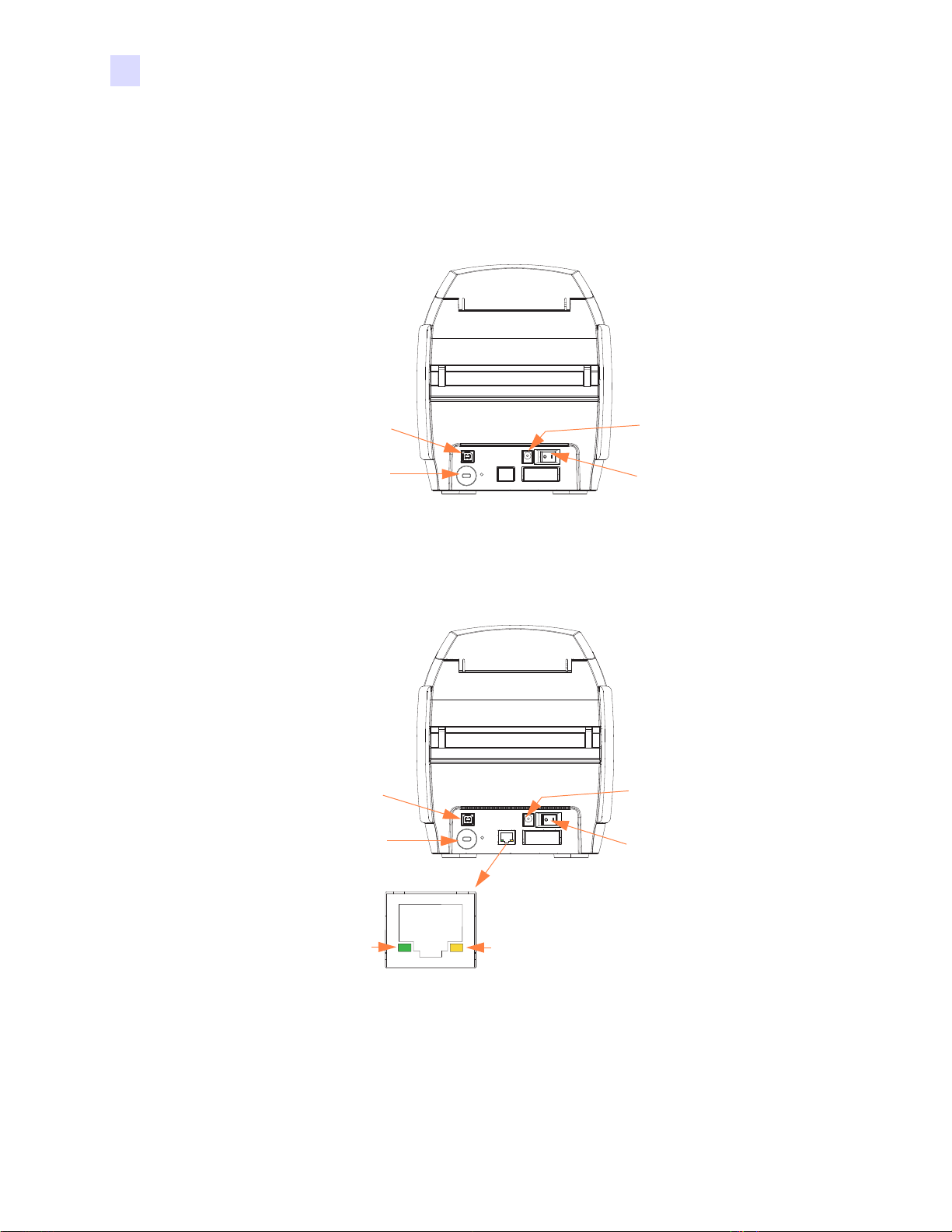
1: 入门
USB 连接器
电源插孔
电源开关
安全缆线槽
电源开关
电源插孔
以太网连接器
USB 连接器
安全缆线槽
连接指示灯 电源指示灯
后侧面板连接器
后侧面板连接器
标准 USB 连接
下图显示了带有标准 USB 连接的打印机的背面。
以太网连接
下图显示了打印机的后侧,后侧配有可以连接以太网的标准 USB 接口。
以太网连接器配有两个发光二极管状态指示灯:
• 电源指示灯 (琥珀色):该灯点亮表示电源已打开。
• 连接指示灯 (绿色):该灯点亮表示打印机的以太网连接有效。
4 Zebra ZXP Series 1 卡片打印机用户手册 P1060728-064
Page 9

多功能液晶显示屏面板
本打印机配备了一个用于提供打印机状态信息的 “ 多功能液晶面板 ”。显示读数是由查
看窗口下面的多功能控制按钮控制的。
多功能液晶显示器面板消息分为三类:操作提示、警告和错误。
操作消息
操作消息是在打印机正常工作情况下显示的。
CARD READY (卡片就绪)
CLEANING PRINTER (清洁打印机)
CLOSE FEEDER DOOR (关闭送入器门)
DOWNLOADING DATA (正在下载数据)
DOWNLOADING FIRMWARE (正在下载固件)
1: 入门
多功能液晶显示屏面板
操作提示
EMPTY FEEDER THEN CLOSE COVER (清空送入器并关闭盖子)
FEED LONG CLEANING CARD IN EXIT (从出口送入长清洁卡)
INITIALIZING (初始化中)
INSERT CARD (插入卡片)
INSERT FEEDER CLEANING CARD (插入送入器清洁卡)
MAG ENCODING (磁条编码)
PRINTING BLACK (正在打印黑色)
PRINTING CYAN (正在打印青色)
PRINTING MAGENTA (正在打印洋红)
PRINTING MONO (正在单色打印)
PRINTING OVERLAY (正在打印覆膜)
PRINTING YELLOW (正在打印黄色)
PUSH BUTTON TO CONTINUE (按下按钮继续)
READY (就绪)
REMOVE FEEDER CLEANING CARD (取出送入器清洁卡)
REMOVE LONG CLEANING CARD (将长清洁卡取出)
REMOVE RIBBON THEN CLOSE LID (取出色带后关闭打印机盖)
SINGLE CARD READY-PRINT OR EJECT (单张卡片就绪 - 可打印或弹出)
P1060728-064 Zebra ZXP Series 1 卡片打印机用户手册 5
Page 10

1: 入门
多功能液晶显示屏面板
警告消息
警告消息用于提示操作员应当执行某操作;打印机通常仍将继续工作。
错误消息
出现导致打印机操作停止的情况时显示的错误。根据导致错误消息显示的原因,重新
启动打印机或排除显示的故障,让打印机恢复正常工作状态,否则打印机可能需要进
行故障排除或维修。
警告 (打印机仍将工作)
CHECKING RIBBON (检查色带)
CLEAN PRINTER (清洁打印机)
CLOSE LID (关闭打印机盖)
ENCODING ERROR (编码错误)
INVALID MAGNETIC DATA (无效磁条数据)
错误 (打印机将无法工作)
CHECK RIBBON (检查色带)
COMMAND ERROR (命令错误)
COVER OPEN (盖子打开)
LID OPEN (机盖打开)
MECHANICAL ERROR (机械错误)
OUT OF CARDS (卡片用尽)
OUT OF RIBBON (色带用尽)
6 Zebra ZXP Series 1 卡片打印机用户手册 P1060728-064
Page 11
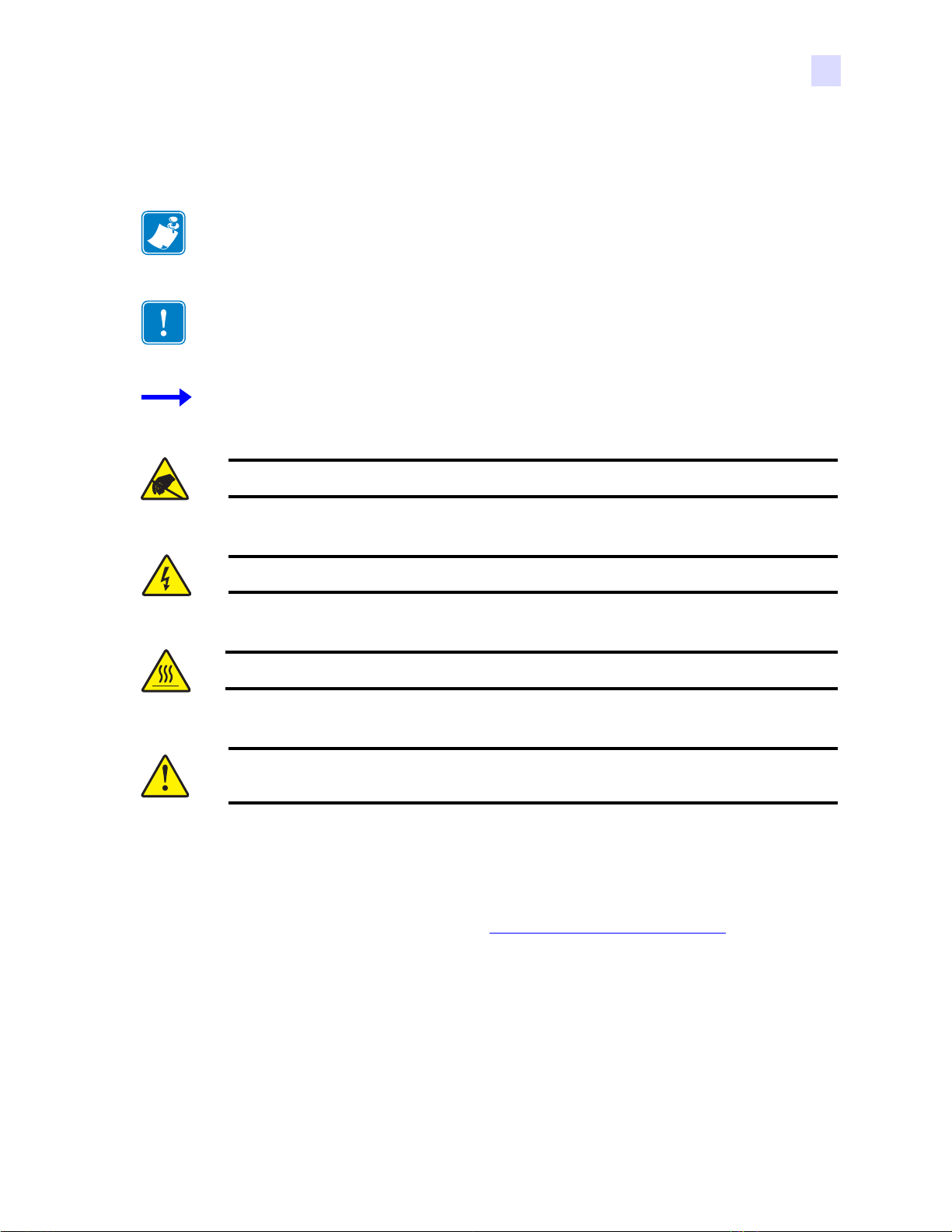
图标
1: 入门
Zebra 耗材
在本手册中,不同图标用于表示下面所述的各种重要信息:
注意 • 用于表示对正文中重点内容的强调和补充。
重要提示 • 提示用户在完成一项任务时应注意的重要事项,或用于指出文字说明中特
定信息的重要性。
提供用于解释一段文字说明的示例或场景。
小心静电放电 • 警告用户具有潜在的静电放电危险。
Zebra 耗材
小心触电 • 警告用户存在潜在电击危险。
高温表面 • 警告用户存在可能导致高温烫伤的危险。
小心 • 提示用户如果未执行或未避免某一操作可能会导致人身伤害,或者可能会导致硬件
损坏。
原装 Zebra 耗材符合严格的质量标准,建议您使用原装耗材,可获得最佳打印质量和
优异的打印性能;详细信息,请参阅
ZXP Series 1 打印机仅可与 Zebra ZXP Series 1 True Colours
http://www.zebra.com/supplies 。
®
ix Series 色带配合使用。
P1060728-064 Zebra ZXP Series 1 卡片打印机用户手册 7
Page 12

8 Zebra ZXP Series 1 卡片打印机用户手册 P1060728-064
Page 13

拆卸卡片打印机的包装
ZXP Series 1 卡片打印机发货时带有硬纸板箱包装,并配有泡沫塑料插入条和防静电保
护塑料袋。应保留所有包装材料以备搬运打印机或重新发货时使用。
2
打印机安装
步骤 1. 在打开打印机包装和并将包装取下之前,应检查包装箱是否在运输过程中
损坏。
步骤 2. 准备一个清洁、接近无尘的环境,以正确操作和存放打印机。
步骤 3. 打开纸板箱,取出装有打印机附件的盒子。
步骤 4. 将打印机从包装箱中取出。
步骤 5. 取下防护泡沫塑料。
步骤 6. 应确保打印机带有以下附件:
a. 软件光盘
b. 快速入门指南
c. 根据配置的不同,带有一根或两根电源线
d. 电源部件
e. USB 打印机缆线
如果发现缺少以上任何部件,请与 Zebra 授权分销商联系。要重新订购,请参阅本手
册的附录 E。
P1060728-064 Zebra ZXP Series 1 卡片打印机用户手册 9
Page 14

2: 打印机安装
安装打印机
安装打印机
设置打印机
步骤 1. 应将打印机放置在便于从四周执行操作的位置。禁止在打印机侧面着地或顶部
步骤 2. 打印机背面取下黄色的 CAUTION (小心)标签。
底部倒置情况下操作打印机。
步骤 3. 将打印机电源开关设置在 “ 关闭 (O)” 位置。
10 Zebra ZXP Series 1 卡片打印机用户手册 P1060728-064
Page 15

连接电源
120 ӣѸ⌕ӣѸ⌕
230 ӣѸ⌕ӣѸ⌕
2: 打印机安装
安装打印机
小心 • 打印机只能使用 24 伏直流供电。应使用适合的电路断路器或其他类似设备,将过
高电流限制在 16 安培以下。在操作员、计算机或打印机沾水或潮湿的情况下禁止操作打
印机。否则可能造成人身伤害。必须将打印机连接到具有电气接地的电源,并且配备正
确的电涌和接地故障保护装置。只能从制造商处购买相同产品更换电源组件。
小心 • 此时在 USB 缆线连接到计算机的状态下不要打开打印机电源。在需要插入电源并
为打印机加电时,驱动程序将提示用户。
步骤 1. 将电源插头插入电源插座,并将电源线 (120 伏交流或 230 伏交流)连接到电
源部件,然后再将电源线插入具有正确电压和类型的接地电源插座。
步骤 2. 将打印机电源开关设置在 “ 关闭 (O)” 位置。
P1060728-064 Zebra ZXP Series 1 卡片打印机用户手册 11
Page 16

2: 打印机安装
以太网
USB
安装打印机
将打印机连接到计算机
步骤 1. 如果打印机只配备了 USB 接口,应将附带的 USB 缆线连接到计算机和打
印机。
步骤 2. 如果您的打印机具有以太网接口 (以及 USB 接口)可供选择,可将 USB 缆线
连接到打印机和计算机,或将以太网线连接到打印机和以太网络。
重要提示 • 不要同时连接 USB 和以太网接口!
12 Zebra ZXP Series 1 卡片打印机用户手册 P1060728-064
Page 17

查看打印机信息
液晶显示屏面板
控制按钮
步骤 1. 打开打印机电源,等待直到液晶屏显示 “READY” (就绪),再关闭打印机电
步骤 2. 在按下 “ 控制按钮 ” 时,打开打印机电源。液晶显示屏面板将呈蓝色闪烁。
步骤 3. 持续按住 “ 控制按钮 ”,观察液晶显示屏是否显示 Initializing (初始化)和
2: 打印机安装
查看打印机信息
源,然后等待至少 20 秒。
CHECKING RIBBON (检查色带)。
步骤 4. 当显示面板上显示 PRINTER INFO (打印机信息)消息时,应立即松开并按下
控制按钮,以显示第一个参数:型号名称。
步骤 5. 继续按住 “ 控制按钮 ”,浏览控制参数,并循环返回到开始:
a. 型号名称 (包括打印机配置)
b. 序列号
c. 固件版本
d. 打印头电阻
e. X 和 Y 偏移 (正面)
f. X 和 Y 偏移 (背面)
g. EC 偏移 (正面和背面)
h. 色带类型
i. 智能偏移
j. IP 地址 (注意此地址用于以太网安装;详细信息,请参阅第 19 页)
k. 掩码
l. 网关
m. DHCP (启用或禁用)
步骤 6. 按住 “ 控制按钮 ” 持续大约 1 秒钟,可退出命令序列。空闲 15 秒钟无操作也
可以退出命令序列。
P1060728-064 Zebra ZXP Series 1 卡片打印机用户手册 13
Page 18

2: 打印机安装
安装 Windows 打印机驱动程序
安装 Windows 打印机驱动程序
安装 USB 打印机驱动程序
注意 • 要安装以太网驱动程序,请参阅第 19 页。
步骤 1. 如果未完成该操作,应将电源连接到打印机。关闭电源。
步骤 2. 将打印机后部的 USB 端口连接到计算机的 USB 端口。
步骤 3. 将打印机电源开关设置在 “ 关闭 (O)” 位置。
步骤 4. 将 User Documentation and Drivers CD (用户文档和驱动程序光盘)插入主机
计算机的光盘驱动器。 Main Menu (主菜单)将打开。
步骤 5. 从 Main Menu (主菜单)中单击 Install Zebra Printer Driver (安装 Zebra 打
印机驱动程序)。
步骤 6. InstallShield Wizard (InstallShield 向导)窗口将打开。要继续安装,请单击
Next (下一步)按钮。
14 Zebra ZXP Series 1 卡片打印机用户手册 P1060728-064
Page 19

2: 打印机安装
安装 Windows 打印机驱动程序
步骤 7. 选择 Install USB printer drivers (安装 USB 打印机驱动程序),并单击 Next
(下一步)按钮。
步骤 8. 确保打印机的电源开关置于 “ 关闭 (O)” 位置,并单击 OK (确定)按钮。
步骤 9. 将显示 License Agreement (许可证协议)窗口。要继续安装,请单击 Yes
(是)按钮。
P1060728-064 Zebra ZXP Series 1 卡片打印机用户手册 15
Page 20

2: 打印机安装
安装 Windows 打印机驱动程序
步骤 10. 将显示 Setup Type (设置类型)窗口。选择 Complete (完整)安装所有程序
功能,并单击 Next (下一步)按钮。
步骤 11. 将显示 Select Program Folder (选择程序文件夹)窗口。键入新的文件夹名
称或从现有的文件夹列表中选择,并单击 Next (下一步)按钮。
16 Zebra ZXP Series 1 卡片打印机用户手册 P1060728-064
Page 21

步骤 12. 查看 Setup Status (安装状态)窗口。
步骤 13. 将显示 Congratulations (祝贺)窗口。
2: 打印机安装
安装 Windows 打印机驱动程序
步骤 14. 此时,打开打印机;然后单击 Next(下一步)按钮。 Windows New Hardware
Found (发现 Windows 新硬件)向导将找到打印机。
P1060728-064 Zebra ZXP Series 1 卡片打印机用户手册 17
Page 22

2: 打印机安装
安装 Windows 打印机驱动程序
步骤 15. 当显示 InstallShield Wizard Complete (InstallShield 向导完成)窗口时,请
单击 Finish (完成)按钮。
步骤 16. 以太网驱动程序安装完毕。
注意 • 可能需要通过 “ 打印机驱动程序 ” 更改卡片设置 (卡片方向、色带类型等)、
编码类型、覆膜和 / 或黑色面板设置;请参阅第 51 页的打印首选项。
注意 • 您还可能需要将卡片厚度调整器设置为要使用的卡片厚度;请参阅第 34 页的装
载卡片。
18 Zebra ZXP Series 1 卡片打印机用户手册 P1060728-064
Page 23

安装以太网打印机驱动程序
注意 • 要安装 USB 驱动程序,请参阅第 14 页。
重要提示 • 必须正确配置以太网,让打印机和主机计算机具有相同的子网掩码。如果
您无法确定如何验证此设置以及如何更改配置,请向熟悉以太网配置的人员咨询。
步骤 1. 如果未完成该操作,应将电源连接到打印机。将电源打开。
步骤 2. 将打印机背后的以太网端口连接到以太网络,或者直接连接到计算机的以太网
端口。
步骤 3. 确认打印机的电源开关设置在 “ 打开 ( | ) ” 位置。
步骤 4. 将 User Documentation and Drivers CD (用户文档和驱动程序光盘)插入主机
计算机的光盘驱动器。 Main Menu (主菜单)将打开。
步骤 5. 在 Main Menu (主菜单)中单击 Install Printer Driver (安装打印机驱动程
序)。
2: 打印机安装
安装 Windows 打印机驱动程序
步骤 6. InstallShield Wizard (InstallShield 向导)窗口将打开。要继续安装,请单击
Next (下一步)按钮。
P1060728-064 Zebra ZXP Series 1 卡片打印机用户手册 19
Page 24

2: 打印机安装
安装 Windows 打印机驱动程序
步骤 7. 选择 Install Ethernet printer drivers (安装以太网打印机驱动程序),并单击
Next (下一步)按钮。
步骤 8. 将显示 License Agreement (许可证协议)窗口。要继续安装过程,应选择
I accept the terms of the license agreement (我同意许可证的协议条款)选项
然后单击 Next (下一步)按钮。
,
20 Zebra ZXP Series 1 卡片打印机用户手册 P1060728-064
Page 25

2: 打印机安装
安装 Windows 打印机驱动程序
步骤 9. 将显示 Setup Type (设置类型)窗口。选择 Complete (完整)安装所有程序
功能,并单击 Next (下一步)按钮。
重要提示 • 要获取打印机 IP 地址,请参阅第 13 页的查看打印机信息。
(
步骤 10. 选择 Zebra ZXP Series 1 Printer
Zebra ZXP Series 1
打印机)
图画圈位置)并点击 Refresh (刷新)按钮。
单选按钮 (下
步骤 11. 安装程序将查找并列出网络中的所有 Zebra ZXP Series 1 打印机。
从列表中 (如果有)选择打印机,或键入 IP 地址 (如上图箭头所示);然
后
单击 Next (下一步)按钮。
P1060728-064 Zebra ZXP Series 1 卡片打印机用户手册 21
Page 26

2: 打印机安装
安装 Windows 打印机驱动程序
步骤 12. 将显示 Select Program Folder (选择程序文件夹)窗口。键入新的文件夹名
称,或从现有的文件夹列表中选择,并单击 Next (下一步)按钮。
步骤 13. 查看 Setup Status (安装状态)窗口。
步骤 14. 将显示 Congratulations (祝贺)窗口,然后单击 Next (下一步)按钮。
22 Zebra ZXP Series 1 卡片打印机用户手册 P1060728-064
Page 27

2: 打印机安装
安装 Windows 打印机驱动程序
步骤 15. 当显示 InstallShield Wizard Complete (InstallShield 向导完成)窗口时,
请单击 Finish (完成)按钮。
步骤 16. 现在就完成了以太网驱动程序的安装。
注意 • 可能需要通过 “ 打印机驱动程序 ” 更改卡片设置 (卡片方向、色带类型等)、
编码类型、覆膜和 / 或黑色面板设置;请参阅第 51 页的打印首选项。
注意 • 您还可能需要将卡片厚度调整器设置为要使用的卡片厚度;请参阅第 34 页的装
载卡片。
P1060728-064 Zebra ZXP Series 1 卡片打印机用户手册 23
Page 28

2: 打印机安装
设置网络打印机
设置网络打印机
如果您的系统中已经安装了以太网打印机 (参阅第 2 章),并想通过 Microsoft Add
Printer Wizard (添加打印机向导)在网络中安装第二台以太网打印机,可以使用此
步骤。
步骤 1. 单击 Start (开始)按钮,选择 Devices and Printers (设备和打印机)
步骤 2. 显示 Devices and Printers (设备和打印机)窗口。
步骤 3. 在任务栏 (上图箭头所示)单击 Add a printer (添加打印机)选项。
。
步骤 4. 显示 What type of printer do you want to install (要安装什么类型的打印机)
窗口。
步骤 5. 选择 Add a local printer (添加本地打印机)(上图箭头所示),然后单击 Next
(下一步)按钮。
24 Zebra ZXP Series 1 卡片打印机用户手册 P1060728-064
Page 29

2: 打印机安装
设置网络打印机
步骤 6. 显示 Choose a printer port (选择打印机端口)窗口。
步骤 7. 选择 Create a new port (创建新端口)单选按钮 (上图第 1 个箭头所示)。
步骤 8. 从下拉菜单中选择 St andard TCP/IP Port (标准 TCP/IP 端口)(上图第 2 个箭
头所示)。
步骤 9. 单击 Next (下一步)按钮。
步骤 10. 显示 Type a printer hostname or IP address(键入打印机主机名称或 IP 地址)
窗口。
步骤 11. 在 Hostname or IP address (主机名或 IP 地址)文本框内键入打印机的 IP 地
址 (上图画圈位置)。注意在输入 IP 地址时,将自动填写端口名称。不要更
改端口名称。
)
步骤 12. 确保 Query the printer. .. (查询打印机 …
复选框选中 (上图箭头所示)。
步骤 13. 单击 Next (下一步)按钮。
P1060728-064 Zebra ZXP Series 1 卡片打印机用户手册 25
Page 30

2: 打印机安装
设置网络打印机
步骤 14. 显示 Install the printer driver (安装打印机驱动器)窗口。
步骤 15. 选择 Manufactu r er (制造商)和 Printers (打印机)(上图箭头所示)。
步骤 16. 单击 Next (下一步)按钮。
步骤 17. 显示 Which version of the driver do you want to use (选择要使用的驱动程序
版本)窗口。
步骤 18. 选择 Use the driver that is currently installed (使用当前已安装的驱动程序)
(上图箭头所示)。
步骤 19. 单击 Next (下一步)按钮。
26 Zebra ZXP Series 1 卡片打印机用户手册 P1060728-064
Page 31

2: 打印机安装
设置网络打印机
步骤 20. 显示 Type a printer name (键入打印机名称)窗口。
步骤 21. 输入打印机名称,可以使用默认名称或额外添加用于指示打印机位置的详细信
息,例如:Ed 的打印机、 Mike 的办公室、 33 号房间等。
步骤 22. 单击 Next (下一步)按钮。
步骤 23. 显示 You’ve successfully added (您已成功添加 …)窗口。
步骤 24. 如果合适的话,请选中 Set as the default printer (设置为默认打印机)复选框
(上图箭头所示)。
步骤 25. 单击 Finish (完成)按钮,完成 Add Printer Wizard (添加打印机向导)。
您已经成功完成了网络打印机的安装。
P1060728-064 Zebra ZXP Series 1 卡片打印机用户手册 27
Page 32

2: 打印机安装
打印机缓冲池
打印机缓冲池
设置打印机缓冲池
“ 打印机缓冲池 ” 是 Windows 的一项标准功能,它可以将打印输出分布到缓冲池中的
多台打印机上。在本示例中,我们将为缓冲池安装并设置三台网络打印机。
步骤 1. 在继续设置打印机缓冲池之前,应分别测试打印机,并确保这些打印机的配置
步骤 2. 访问 “ 端口 ” 选项卡。
类似。特别需要检查下列项目:
• 色带板配置 (色带类型及打印在卡片每侧上的内容)。
• 磁性编码配置。
• 黑色提取配置 (如果适用)。
要访问 Ports (端口)选项卡,应选择 Start
(设备和打印机)。右键单击 Zebra ZXP Series 1 USB Card Printer
Series 1 USB
(端口)。
Ports
卡片打印机)
列表。选择 Printer properties
(开始)
> Devices and Printers
(打印机属性)
(
Zebra ZXP
>
步骤 3. 选中相关的复选框 (以上画圈选项)以选择三台网络打印机。
步骤 4. 选择 Enable printer pooling
步骤 5. 单击 Apply (应用)按钮,然后单击 OK (确定)按钮。
28 Zebra ZXP Series 1 卡片打印机用户手册 P1060728-064
(启用打印机池)
复选框 (上图箭头所示)。
Page 33

使用打印机池
重要提示 • 将打印作业发送到打印机池,而不是独立的打印机。
在第一台打印机接受的打印作业数量超过它的处理能力时 (例如有两个作业,一个立
即打印,另一个在等待),后续作业将 “ 溢出 ” 到第二台打印机,然后到第三台打印机。
注意:如果只有两项打印作业,这两项作业都将分配到第一台打印机。缓冲池是一种
溢出式操作法。它无法平衡打印机的使用量。
建立缓冲池后,应通过每台独立打印机的菜单执行维护和配置更改,而不是通过缓冲
池进行操作 (这样可能产生不良结果)。
重要提示 • 将打印作业单独发送到每台打印机而非缓冲池,可以测试维护和 / 或更改
结果。
2: 打印机安装
打印机缓冲池
P1060728-064 Zebra ZXP Series 1 卡片打印机用户手册 29
Page 34

30 Zebra ZXP Series 1 卡片打印机用户手册 P1060728-064
Page 35

打印机功能
盖板
打印头
卡片送入器
卡片输出匣
色带夹
卡片厚度调节器
下面显示了 ZXP Series 1 卡片打印机的内部视图。
3
打印机设置
P1060728-064 Zebra ZXP Series 1 卡片打印机用户手册 31
Page 36

3: 打印机设置
装入色带夹
装入色带夹
ZXP Series 1 打印机要求使用原装 Zebra ZXP Series 1 True Colours® ix Series 色带。
高性能的树脂热转印和染色热升华色带专门用于 ZXP Series 1 打印机。
• 每种色带夹都带有一个集成式粘胶清洁滚轮组件,它可以清洁进入打印机的
卡片。清洁不当会缩短打印机寿命,并影响打印质量
• 如果色带全部用完,应更换色带组件。
小心静电放电 • 不要接触打印头或打印头上的电子元件。人体或其他物体表面释放的静电会
损坏打印头或其他电子部件。
1. 按下打印机顶部的 “ 机盖松开 ” 按钮,打开打印机盖。
2. 轻轻拉动胶带从带有粘性的清洁滚轮上剥下保护包装。丢弃保护性包装。
32 Zebra ZXP Series 1 卡片打印机用户手册 P1060728-064
Page 37

3: 打印机设置
装入色带夹
3. 让清洁滚轮面朝下,将色带夹插入,以使滚轮末端的齿轮嵌入对应的槽中。
4. 关闭打印机盖子,并向下推,直至听到喀嗒一声锁紧。
注意 • 盖子关闭后,打开打印机电源时色带将自动同步。
P1060728-064 Zebra ZXP Series 1 卡片打印机用户手册 33
Page 38

3: 打印机设置
装载卡片
装载卡片
卡片送入器
卡片送入器用于装载卡片,最多可以装载 100 张 30 密耳厚的卡片。卡片送入器位于打
卡片送入器盖下方。请咨询您的卡片供应商或检查包装标签以确认卡片厚度。
印机
典型的卡片厚度为 30 密耳。
1. 将卡片厚度调节器 (下图画圈位置)设置为与要装载卡片厚度相一致的数值。
请注意,厚度调节范围为 10 密耳至 40 密耳。
如果没有正确调节卡片厚度 (尤其是厚度为 10 密耳的卡片)可能会导致多张
卡片堵塞的情况。要解决卡片堵塞问题,请参阅第 75 页的 MECHANICAL
ERROR (机械错误)。
2. 打开卡片送入器盖。
34 Zebra ZXP Series 1 卡片打印机用户手册 P1060728-064
Page 39

3: 打印机设置
装载卡片
3. 将卡片导轨完全滑向右侧,直到喀嗒一声锁定到位。
小心 • 只能握住卡片边缘。不要触碰卡片的打印表面,否则会降低打印质量。
4. 取下卡片叠上的包装物。
5. 检查所有的卡片,丢弃边缘有损坏的卡片。
6. 握住卡片叠的一侧将其散开 (像玩扑克牌一样),每张都压住另一张的末端,
确保所有的卡片都分开。
7. 将一叠卡片恢复为原来的四方形状。
8. 将这一叠卡片放入卡片送入器。
9. 关闭卡片送入器盖。在卡片送入器盖关闭时,卡片导轨锁定机构将自动松开。
P1060728-064 Zebra ZXP Series 1 卡片打印机用户手册 35
Page 40

3: 打印机设置
装载卡片
卡片输出匣
1. 抬高打印机盖。
2. 推下卡片输出匣,将其置于工作位置。
3. 不使用打印机时,应将卡片输出匣放回关闭位置,以避免打印机受灰尘污染。
36 Zebra ZXP Series 1 卡片打印机用户手册 P1060728-064
Page 41

打印测试卡片
标准卡: 打印机参数: 编码器参数:
安装色带夹和卡片后,打印机即就绪可以打印了。要检查打印机操作,应打印一张测
试卡。
3: 打印机设置
打印测试卡片
1. 选择 Start
ZXP Series 1 Card Printer
properties
(工具)按钮。
2. 显示 Tools (工具)窗口。
(开始)
(打印机属性)
> Devices and Printers
(
Zebra ZXP Series 1
> Device Settings
(设备和打印机)。
卡片打印机)
(设备设置)
列表。选择 Printer
;然后单击 Tools
右键单击 Zebra
3. 从 Print Test Card (打印测试卡片)下拉菜单中,选择所需的测试卡片 (上图
画圈处)。
4. 单击 Print (打印)按钮 (上图箭头所示)打印选定的测试卡;请参见下面的
测试样卡。
P1060728-064 Zebra ZXP Series 1 卡片打印机用户手册 37
Page 42

3: 打印机设置
SAMPLE CARD
http://www.zebra.com
M. CHRIS JONES
SALES DIRECTOR
打印机典型操作
打印机典型操作
可以通过使用打印机附带光盘上的驱动程序将 ZXP Series 1 卡片打印机配合软件应用
程序使用;参阅第 14 页的安装 Windows 打印机驱动程序。
创建样卡
在开始新的打印会话前,应打印样卡以确保能够正确打印卡片。执行以下步骤打印第
一张卡片。
1. 打开一个新的 Microsoft Word 文档。
2. 如果尚未将 Zebra 打印机设置为默认打印机,请选择 ZXP Series 1 卡片打印机
3. 在 Microsoft Word 文档中设置如下页面布局:
作为默认。
a. 尺寸:CR-80, ISO 7810 格式, 54 毫米 X 86 毫米 (2.12 英寸 X 3.38 英
寸)卡片
b. 方向:纵向或横向
c. 页边距:顶部、底部、左侧和右侧 = 0 (零)。
打印样卡
4. 卡片以 Microsoft Word 文档形式显示。
5. 可以用黑色和彩色的文字和彩色图片设计与下面示例卡片类似的卡片。
只要成功制作了样卡,即可开始打印。应确保打印机安装了 True ColoursTM 卡片打印
机色带夹,并且卡片送入器中装有卡片叠。有关安装色带和装入卡片的说明,请参阅
第 3 章。
1. 在 ZXP Series 1 卡片打印机上打印样卡。
2. 打印完成后,从卡片输出匣中取出样卡,并检查是否有任何差异。有关质量问
题,请参阅第 73 页的故障排除。
3. 如果样卡正确,即可使用打印机打印更多卡片。
38 Zebra ZXP Series 1 卡片打印机用户手册 P1060728-064
Page 43
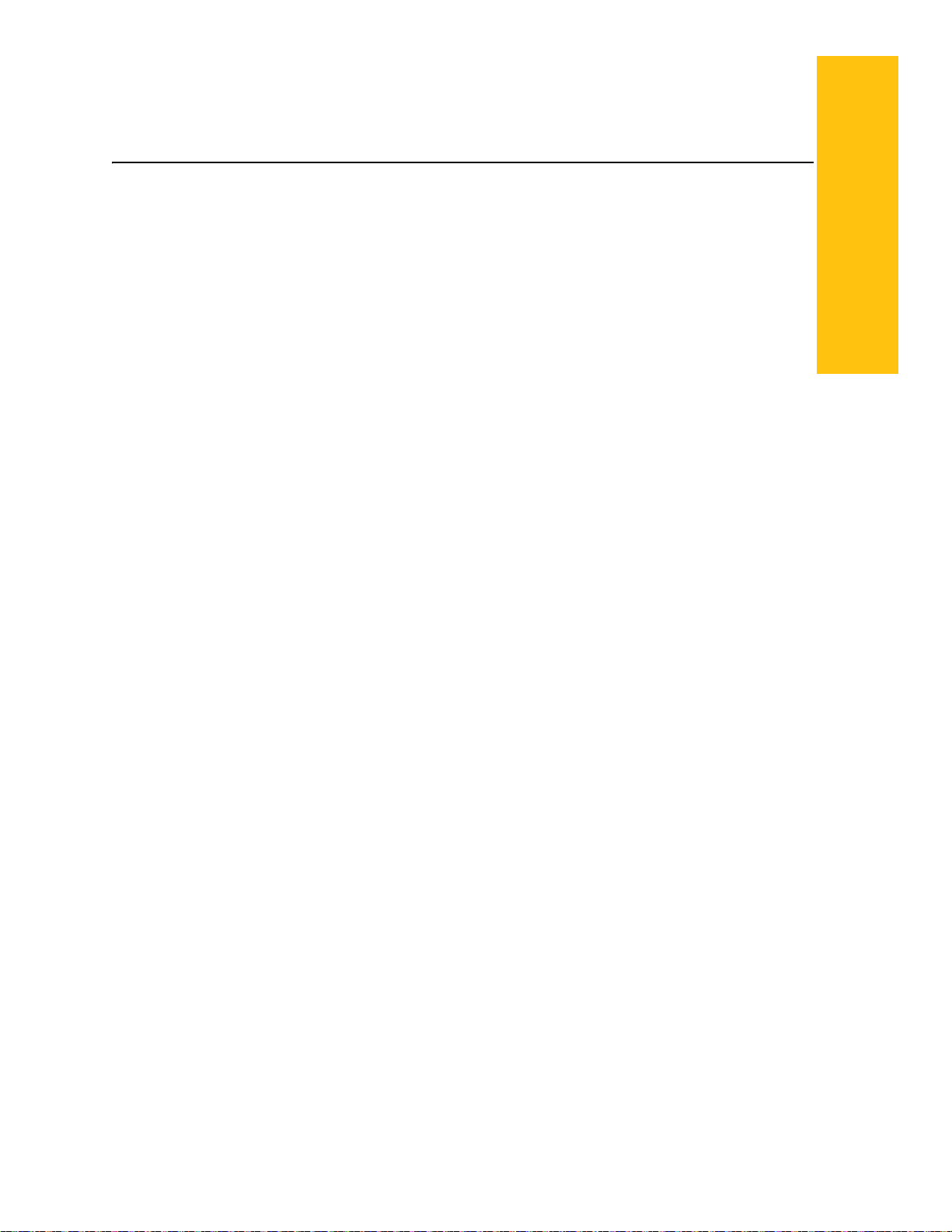
简介
4
打印机设置与调节
本章为 ZXP Series 1 打印机驱动程序执行的设置与调节提供了说明。
打印机属性. . . . . . . . . . . . . . . . . . . . . . . . . . . . . . . . . . . . . . . . . . . . . . . . . . . . . 40
打印首选项. . . . . . . . . . . . . . . . . . . . . . . . . . . . . . . . . . . . . . . . . . . . . . . . . . . . . 51
P1060728-064 Zebra ZXP Series 1 卡片打印机用户手册 39
Page 44
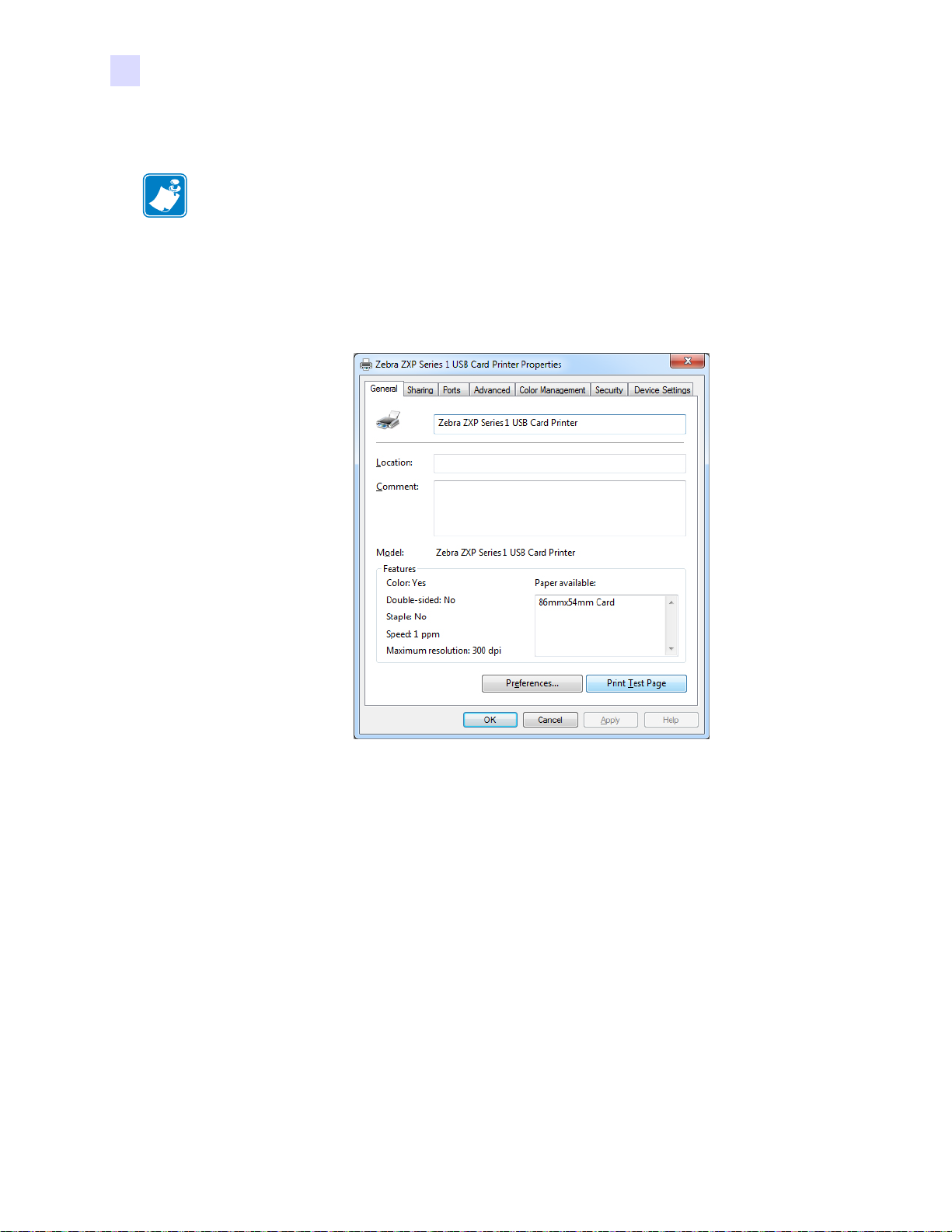
4: 打印机设置与调节
打印机属性
打印机属性
Access Card Printer Properties (访问卡片打印机属性)会因操作系统 (OS) 的不同而变
化;例如,对于 Windows 7 来说,选择 Start
打印机)
Printer properties (打印机属性)。
注意 • 本章中显示的屏幕快照适用于使用 USB 接口的打印机。如果要使用以太网接
口,屏幕将显示 “Network Printer (网络打印机) ”。操作系统不同,屏幕快照显示内
容也会有所差别。
(开始)
。右键单击 Zebra ZXP Card Printer (Zebra ZXP 卡片打印机)列表,然后选择
> Devices and Printers
(设备和
常规选项卡 . . . . . . . . . . . . . . . . . . . . . . . . . . . . . . . . . . . . . . . . . . . . . . . . . 41
共享选项卡 . . . . . . . . . . . . . . . . . . . . . . . . . . . . . . . . . . . . . . . . . . . . . . . . . 42
端口选项卡 . . . . . . . . . . . . . . . . . . . . . . . . . . . . . . . . . . . . . . . . . . . . . . . . . 43
高级选项卡 . . . . . . . . . . . . . . . . . . . . . . . . . . . . . . . . . . . . . . . . . . . . . . . . . 44
颜色管理选项卡 . . . . . . . . . . . . . . . . . . . . . . . . . . . . . . . . . . . . . . . . . . . . . 45
安全选项卡 . . . . . . . . . . . . . . . . . . . . . . . . . . . . . . . . . . . . . . . . . . . . . . . . . 46
设备设置选项卡 . . . . . . . . . . . . . . . . . . . . . . . . . . . . . . . . . . . . . . . . . . . . . 47
单击 OK (确定)按钮保存设置并关闭打印机属性页面。
单击 Cancel (取消)按钮,退出 Printer Properties (打印机属性),放弃作出的更改。
单击 Apply (应用)按钮保存设置,但不关闭打印机属性页面。
Help (帮助)按钮可以让用户查看帮助信息的对应页面。
40 Zebra ZXP Series 1 卡片打印机用户手册 P1060728-064
Page 45

常规选项卡
“ 常规 ” 选项卡显示选取的打印机,并列出打印机的功能。
4: 打印机设置与调节
打印机属性
• Location (位置) - 用于指定打印机所在的位置。
• Comment (注释) - 用于指定诸如打印设备类型和打印设备责任人等打印机常规
信息。设置完成后,应用程序将显示这些字段。
• Model (型号) - 指定已安装打印机驱动程序的名称。
- Features (功能) - 指定各种选配件在打印机上是否可用。
Printing Preferences(打印首选项)按钮能够设置选中的 “ 打印首选项 ” 配置参数;
请参阅第 51 页的打印首选项 。
Print Test Page (打印测试页)按钮可以将标准 Windows 测试页面发送到打印机。
P1060728-064 Zebra ZXP Series 1 卡片打印机用户手册 41
Page 46

4: 打印机设置与调节
打印机属性
共享选项卡
在 “ 共享 ” 选项卡上,可以通过网络共享打印机,并为不同的操作系统安装附加驱动
程序。请参阅附录 A 查看更多可用的打印机共享选配件和需求的配置。
用户可执行的打印机共享任务包括:
• 要共享一台打印机,请选择 Share this printer
享资源指定名称。完成操作时,单击 OK (确定)按钮。
• 要更改共享名称,只需在 Share name (共享名)字段中输入新名称;并单击 OK
(确定)按钮。
• 要退出共享打印机,请取消选择 Share this printer (共享这台打印机)单选按钮。
完成操作时,单击 OK (确定)按钮。
驱动程序:如果在使用不同 Windows 版本的用户之间共享本打印机,可能需要额外安
装驱动程序,以便用户在连接到共享打印机时不必查找打印驱动程序。
打印机共享配置和高级共享设置
有关
的详细信息,请参阅附录 A。
(共享这台打印机)
复选框;并为共
42 Zebra ZXP Series 1 卡片打印机用户手册 P1060728-064
Page 47

端口选项卡
使用 “ 端口 ” 选项卡指定用于连接打印机的计算机端口。该操作在初次安装打印机时
即完成。
4: 打印机设置与调节
打印机属性
但是如果要使用能将打印作业分配给多台打印机的 “
有关详细信息,请参阅第 28 页的打印机缓冲池 。
要启用打印机缓冲池功能,应选中 Enable printer pooling (启用打印机池)复选框,然
后选中另外的端口框。每个端口都应安装了一台 Zebra 打印机。缓冲池中的所有打印
机都必须具有相同的型号及配置 (例如,全部使用 YMCK 字体);并且每台打印机必
须安装自己的打印机驱动程序。
现在,当用户打印到 “ 主打印机 ” (即在 “ 设备和打印机 ” 屏幕右键单击所选的打印
机)时,该打印机将持续获取打印作业,直到其缓存无法再容纳更多打印任务。剩余
的作业随后 “ 分流 ” 到其他打印机,直到缓冲池中的所有打印机皆被占用为止。
打印机缓冲池
” 功能,则例外;
P1060728-064 Zebra ZXP Series 1 卡片打印机用户手册 43
Page 48

4: 打印机设置与调节
打印机属性
高级选项卡
“ 高级 ” 选项卡用于确定打印作业的假脱机 (队列),还用于确定假脱机作业相对于最
新作业的处理方式。
可通过选中 Always available (始终可以使用)单选按钮将打印机设置为始终可用,或
通过选中 Available fr om (使用时间从 …)单选按钮限制其可用时间,并指定可以使用
的 “ 起始 ” 和 “ 结束 ” 时间。单击 Apply (应用)按钮,然后单击 OK (确定)
按钮。
• 要启用假脱机功能,应执行以下操作:选中标签为 Spool print documents so program
finishes printing faster (使用后台打印,以便程序更快地结束打印)单选按钮。
- 如果想要在打印开始前让整个文档假脱机,请选中 Start printing after last page
is spooled (在后台处理完最后一页时开始打印)。该选项能够确保在打印前将
整个文档发送到打印队列。如果打印任务因某些原因取消或未完成,则作业将
不会继续打印。
- 如果想要在打印设备未占用情况下立即开始打印,应选择 Start printing
immediately (立即开始打印)。如果想要让打印作业尽快完成,或者要确保应
用程序尽快将控制权交还给用户,应使用该选项。
• 要禁用假脱机,应执行以下步骤:选中标签为 Print directly to the printer (直接打
印到打印机)单选按钮。
Printing Defaults (打印默认):如果打印机设置为服务器上的网络打印机,则需要使
用 “ 打印默认 ” 来设置打印机选项。使用添加打印机向导在本地 PC 上安装驱动时,该
屏幕中的值会填充到 Windows 驱动程序中。
44 Zebra ZXP Series 1 卡片打印机用户手册 P1060728-064
Page 49

颜色管理选项卡
这是标准的 Windows 颜色管理屏幕,显示了对各种打印机控制选项的用户访问。
4: 打印机设置与调节
打印机属性
P1060728-064 Zebra ZXP Series 1 卡片打印机用户手册 45
Page 50

4: 打印机设置与调节
打印机属性
安全选项卡
这是标准的 Windows 安全屏幕,显示了对各种打印机控制选项的用户访问。
46 Zebra ZXP Series 1 卡片打印机用户手册 P1060728-064
Page 51

设备设置选项卡
“ 设备设置 ” 选项卡中提供了设备信息、安全性状态和打印机的使用情况。
4: 打印机设置与调节
打印机属性
设备信息
•Model(型号) : 指定打印机序列号。
• Fw version (固件版本) : 指定了打印机型号和安装的固件版本。
• Serial number (序列号):指定打印机序列号。
• Ribbon type (色带类型):指定打印机上安装的色带。
• Head resistance (打印头电阻):指定打印头电阻值。
• Mag encoder (磁条编码器):指定是否配有此选配件。
•Panels printed(已打印画面):显示打印机生命周期中已打印的画面总数。
• Remaining count (剩余计数):显示了已安装色带的剩余可打印卡片计数。对于
单击 Save/Restore (保存 / 恢复)按钮保存打印机和 / 或驱动程序的设置。用户可以稍
后恢复保存的设置;有关详细信息,请参阅第 48 页。
单击 Tools (工具)按钮,访问可以进行测试和与打印机通讯的对话框;有关详细信
息,请参阅第 49 页 。
单色色带,将显示 Unknown
(未知)
。
P1060728-064 Zebra ZXP Series 1 卡片打印机用户手册 47
Page 52

4: 打印机设置与调节
打印机属性
保存 / 恢复
该对话框用于保存打印机和驱动程序,或恢复之前保存的设置。
要保存设置:
步骤 1. 单击相应的 Save (保存)按钮 (打印机设置或驱动程序设置)。
步骤 2. 将显示浏览窗口,显示配置文件所保存的默认位置。操作系统不同,
存储位置也会有所差异;对 Windows 7 来说,存储位置为
C:\Program Data\ZXPS1\config。
步骤 3. 输入适当的文件名并单击 Save (保存)按钮。注意:前缀 P_ 或 D_ 将分别添
加到打印机设置和驱动程序设置的文件名前。
步骤 4. 所选择的设置 (打印机设置或驱动程序设置)将被保存。
要恢复设置:
步骤 1. 单击相应的 Restore (恢复)按钮 (打印机设置或驱动程序设置)。
步骤 2. 将显示浏览窗口,显示配置文件所保存的默认位置。操作系统不同,存储位置
也会有所差异;对 Windows 7 来说,存储位置为 C:\Program Data\ZXPS1\config。
步骤 3. 选择所需的文件,并单击 Open (打开)按钮。请注意,前缀 P_ 和 D_ 分别表
示打印机设置和驱动程序设置。
步骤 4. 将恢复所选择的设置。
48 Zebra ZXP Series 1 卡片打印机用户手册 P1060728-064
Page 53

工具
4: 打印机设置与调节
打印机属性
用于测试和与打印机通讯的对话框。
• Command to send to printer (发送到打印机的命令) - 在顶部的编辑框内输入打印
机命令 (不带前导转义字符,全部大写);例如 MI MO 命令将会拾取并弹出一张
卡片。然后,单击 Execute (执行)按钮。 Printer Status (打印机状态)将显示命
令的当前状态。可与 Zebra 技术支持联系,获取打印机命令的完整列表。
• Print test card (打印测试卡) - 从下拉菜单中选择需要的测试卡类型:标准,打
印机参数以及编码器参数。单击 Print (打印)按钮,打印测试卡。
• Cleaning (清洁) - 在下拉菜单中选择所需清洁的部件:仅打印机或磁条编码器。
单击 Clean (清洁)按钮,开始运行清洁程序。
• Offset setting (偏移设置) - 输入 Front (前) X 和 Y 方向上的偏移,并单击 Set
Offsets (设置偏移)按钮,设置打印卡片时的偏移。
• Firmware download (固件下载) - 有关详细信息,请参阅第 50 页。
• Send File (发送文件) - 此命令可以打印 .prn 或 .txt 文件。
- 必须使用 Zebra 打印机驱动程序,使用与打印机中的色带相同的色带建立 .prn
文件。
- .txt 文件只能包含固件命令,每行只能有一个命令。第一行只能包含
MASTER ;最后一行只能包含 SLAVE。
P1060728-064 Zebra ZXP Series 1 卡片打印机用户手册 49
Page 54

4: 打印机设置与调节
打印机属性
固件下载
可以使用此选项安装从 Zebra 网站 http://www.zebra.com 的 Drivers & Downloads (驱动
程序与下载)中下载的 ZXP Series 1 固件。
重要提示 • 操作过程完成并且液晶显示屏上显示 READY (就绪)之前,不要关闭打
印机电源。如果下载过程中断,打印机将会无法工作。
步骤 1. 从 Zebra 网站 (http://www.zebra.com
步骤 2. 在 Tools (工具)窗口,单击 Select File (选择文件)按钮。
)下载固件,并保存到方便找到的位置。
步骤 3. 从 “ 浏览器 ” 窗口中,找到并选择步骤 1 中已下载的固件 (BIN 文件类型),
并单击 Open (打开)按钮。
步骤 4. 单击 Start Firmware Download (开始下载固件)按钮安装固件。
步骤 5. 等待固件下载和安装,然后等待打印机复位和初始化。
步骤 6. 安装完成后,状态字段会显示 Firmware Downloaded Successfully
。
成功)
50 Zebra ZXP Series 1 卡片打印机用户手册 P1060728-064
(固件已下载
Page 55

打印首选项
Access Card Printing Preferences (访问卡片打印首选项)会因操作系统 (OS) 的不同而
变化;例如,对于 Windows 7 来说,选择 Start
和打印机)
择 Printing preferences (打印首选项)。
4: 打印机设置与调节
打印首选项
注意 • 本章中显示的屏幕快照适用于使用以太网接口的打印机。屏幕为 “Network
Card Printer” (网络卡片打印机)。如果使用的是 USB 接口,屏幕将为 “USB Card
Printer” (USB 卡片打印机)。如果您正在使用服务器上的网络驱动程序,从高级选
项卡中的打印默认设置参数。
(开始)
。右键单击 Zebra ZXP Card Printer (Zebra ZXP 卡片打印机)列表,然后选
> Devices and Printers
(设备
卡片设置选项卡 . . . . . . . . . . . . . . . . . . . . . . . . . . . . . . . . . . . . . . . . . . . . . 52
编码选项卡 . . . . . . . . . . . . . . . . . . . . . . . . . . . . . . . . . . . . . . . . . . . . . . . . . 65
“ 关于 ” 选项卡 . . . . . . . . . . . . . . . . . . . . . . . . . . . . . . . . . . . . . . . . . . . . . . 68
单击 Job Log (作业日志)按钮可创建和管理卡片作业数据库;详细信息,请参阅
第 62 页的作业日志 。
单击 Image Control (图像控制)按钮可创按钮可调整图像颜色;详细信息,请参
阅第 64 页的图像控制 。
单击 OK (确定)按钮保存设置并关闭打印首选项页面。
Cancel (取消)按钮退出 Printing Preferences (打印首选项),放弃作出的更改。
单击 Apply (应用)按钮保存设置,但不关闭打印首选项页面。
Help (帮助)按钮可以让用户查看帮助信息的对应页面。
P1060728-064 Zebra ZXP Series 1 卡片打印机用户手册 51
Page 56

4: 打印机设置与调节
纵向
横向
正面 背面
正面
背面
正面 180º
打印首选项
卡片设置选项卡
Card Setup (卡片设置)选项卡使用户能够调节选取的卡片和打印作业参数。
52 Zebra ZXP Series 1 卡片打印机用户手册 P1060728-064
• Printing options (打印选项)
- Orientation (方向):可选择纵向或横向打印。
o
- Rotate 180
(旋转 180 度):可将图像旋转 180 度。选项包括是和否。
Page 57
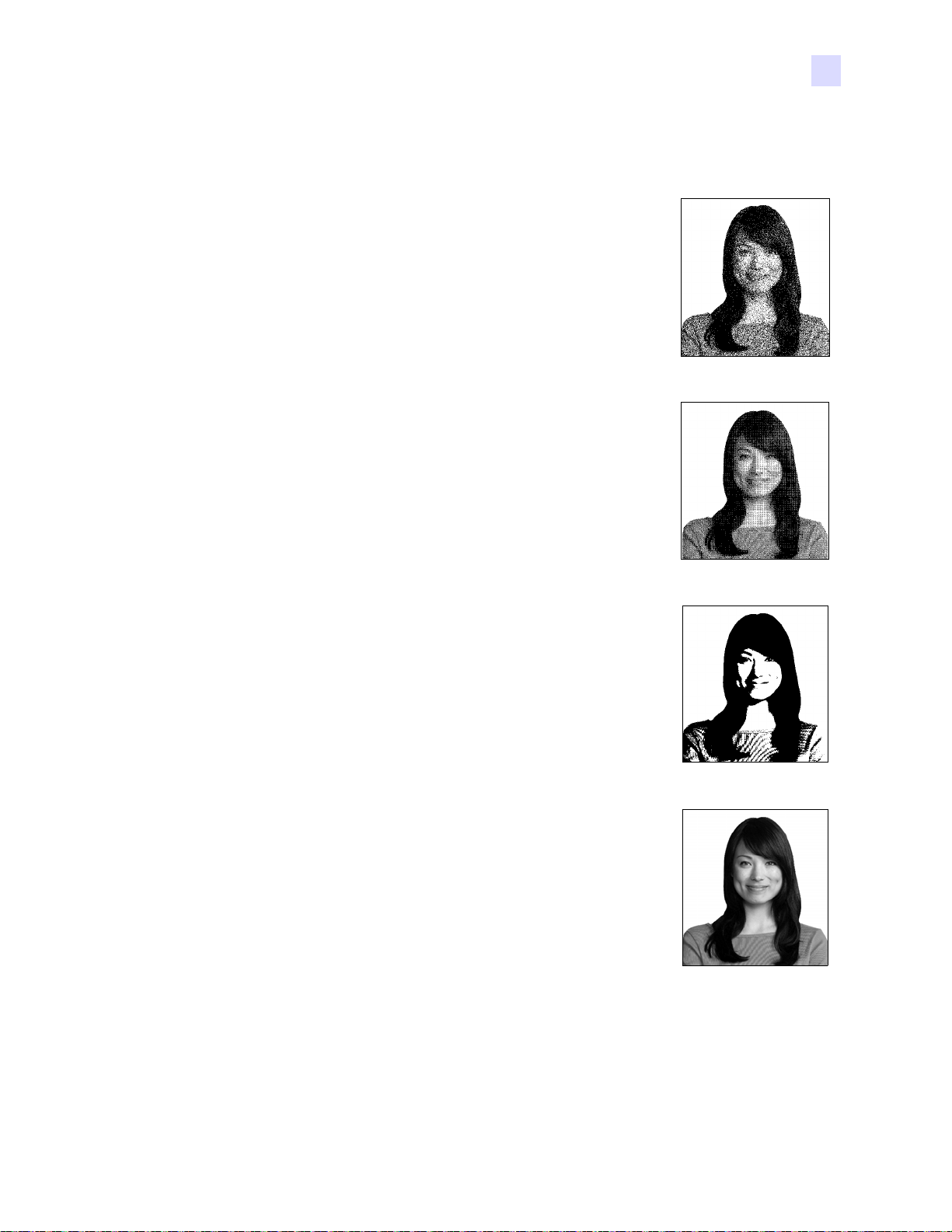
4: 打印机设置与调节
打印首选项
- Monochrome Conversion (单色转换):指定用于打印的单色转换方法。不同
选择对图像的打印方法具有不同影响。选项包括 Diffusion (扩散), Halftone
(半色调), Barcode (条形码), Text Mode (文本模式)和 Au to (自动)。
• Diffusion (扩散):误差扩散法主要用于需要使
用二值打印技术 (输出到纸上的状态只有打点或
不打点两种,即每个像素占一位)来打印全彩色
图像 (8 bpp 的 RGB 图像)或全灰图像 (8 bpp
的单色图像)的情况。同半色调 (如下所示)相
比,多数图像通常首选此方法。
• Halftone (半色调):要在图像上模拟灰色,则
使用半色调进行打印。半色调是用网状排列的点
(如 6x6 或 8x8)将每幅图像像素表现为灰色阴
影。要表现为深灰色,需要更多的黑点。要表现
为浅灰色,需要更多的白点。网格越大,则可用
的输出色阶越高,如 6x6 的网格有 36 种输出色
阶,而 8x8 的则有 64 种。但是随着网格的增大,
相应的分辨率会降低。
• Barcode (条形码):这是将 8 bpp 转换成 1 bpp
最简单的方法。
例如,输出像素值的范围为 0 至 255。如果阈值为
128,则任何超过 128 的像素变成全色 (1) ;而任
何少于 128 像素的则变为全无色 (0)。这种模式最
适用于除了连续色调图像以外的文字、条形码、
线条艺术和商标。
• Text Mode (文本模式):该模式用于黑色抗失真
平滑文本。黑色抗失真平滑文本通常是指中心为
黑色,文本边缘有颜色较淡的灰色阴影,颜色沿
着文本中心向外逐渐变淡。抗失真平滑文本周围
看起来比较柔和,不像非抗失真文本那样尖锐。
• Auto (默认):该模式可自动分析图像,优化转
换 (扩散、半色调、条形码或文本模式)。
P1060728-064 Zebra ZXP Series 1 卡片打印机用户手册 53
Page 58

4: 打印机设置与调节
打印首选项
- 单色转换概要
- Printing Mode (打印模式) - 设置所需的打印类型:
- Copies (张数) - 设置卡片的打印张数。
- Auto detect start of image for half panel ribbons (自动检测半色板带开始图
像) - 只有安装了半色板带,才会启动。自动检测要打印的彩色图像的边缘;
参阅附录 D 了解手动设置边缘。
• Diffusion/Halftoning (扩散 / 半色调):使用在图片上。图像内容决定使
用 “ 误差扩散 ” 还是 “ 半色调 ”。大多数情况下, “ 扩散 ” 效果更好。
• Barcode (条形码):使用在文字、条形码、线条艺术和简单图形上。
• Text Mode (文本模式):用于黑色抗失真平滑文本。
• Print (打印)。
• Encode Only (仅编码)适用于磁性编码是唯一需要的功能,而不需要打
印的情况。
• Print and Encode on same side (在相同一面打印并编码)在卡片磁条面打
印。
• Single Feed options (单张卡片送入选项)(有关单张卡片送入模式的详细信息,
请参阅附录 C)
- 卡片送入器:打印机尝试从卡片送入器中拉出卡片。如果卡片送入器为空,打
印机会生成
- 单张送入槽:对于每一个打印作业,打印机都会生成
OUT OF CARDS (卡片用尽)错误消息。
INSERT CARD (插入卡
片)消息。卡片送入器中的所有卡片都无法使用。
- 自动送入:打印机首先尝试从卡片送入器中送入卡片。如果卡片送入器为空,
打印机会生成
INSERT CARD (插入卡片)消息。不会生成 OUT OF CARDS
(卡片用尽)错误消息。
• Ribbon info and options (色带信息和选项)
- Ribbon type (色带类型)显示了打印机中安装的色带类型。标记色带 (例
如, YMCKO)被自动检测到并显示。但必须从下拉菜单中选择未标记色带
(黑色单色和白色单色)。注意,所选单色色带的类型至关重要 — 如果选中黑
色色带,则白色单色色带打印结果会差强人意。
色带说明 环保介质夹图像数
YMCKO 100
1/2 YMCKO 400
黑色单色
白色单色
1000
500
根据选择的打印机模型和色带组合,可启用 Black Panel Options (黑色调色板选
项)和 Overlay Varnish Options (覆膜选项)按钮以用于彩色色带或禁用以上按
钮用于单色色带;请分别参阅第 55 页和第 61 页。
54 Zebra ZXP Series 1 卡片打印机用户手册 P1060728-064
Page 59

黑色 (K) 调色板选项
使用 K 调色板色带时, Black Panel Options (黑色调色板选项)窗口可用;例如,
YMCKO。下图说明了卡片正面的设置。
4: 打印机设置与调节
打印首选项
要对打印机如何打印彩色图像的黑色区域进行设置,必须完成以下几个选项:
• Select black panel extraction type (选择黑色调色板提取类型):
- Disable black extraction (禁止黑色提取)不能将 K 调色板用于任何图像部
分。该选项会将所有黑色图像呈现为 YMC 合成色。
- Print YMC composite and K black(打印 YMC 组合和 K 黑色)使用 K 调色板
和 Y、M 和 C 调色板打印图像中标识为黑色的部分。这一选项会使图像变成暗
黑色,但边缘很平滑 (受 K 调色板打印 YMC 的影响),并不是像条形码那样
的利边。
- Print all black data (打印所有黑色数据)仅适用 K 调色板打印图像中标识为
黑色的部分。注意:标识为黑色的区域取决于黑色色阶区域中的阈值选择,而
黑色色阶区域则来自彩色图像区域中提取的黑色区域;请参阅第 57 页。
P1060728-064 Zebra ZXP Series 1 卡片打印机用户手册 55
Page 60

4: 打印机设置与调节
Zebra
Technologies
打印首选项
• Apply black extraction on (将黑色提取应用于):
选配件 1. Black text (黑色文字)将黑色提取应用于标识为文字的图像区域,如公
选配件 2. Black graphics (黑色图形)将黑色提取应用于标识为图元的图像区域,
司名称,地址。
如线条、圆形、长方形和区域填充等。
选配件 3. Black color bitmaps (黑色彩色位图)将黑色提取应用于标识为彩色位
图图像中的单色位图图像数据区域中。
选配件 4. Black monochrome bitmaps (黑色单色位图)将黑色提取应用于标识为
位图中的单色图像区域,如商标。
56 Zebra ZXP Series 1 卡片打印机用户手册 P1060728-064
Page 61

4: 打印机设置与调节
• Black extraction from color images (从彩色图像中提取黑色):
打印首选项
- Print black with K panel (使用 K 调色板打印黑色):
• Defined areas (已定义区域)可将黑色提取内容应用到在区域管理器中指
定的区域图像内部。
• Undefined areas(未定义区域)可将黑色提取内容应用到在区域管理器中
指定的区域图像外部。
• Full card (整个卡片)可将黑色应用到整个图像。
- Black level(黑色色阶):已打印图像的每个点都在 0, 0, 0 (纯黑)到 255,
255, 255 (纯白)范围内具有一个 RGB 值。黑色色阶设置可以让用户为要处
理为黑色的特定点指定阈值。最大设置值为 R25, G25, B25。
P1060728-064 Zebra ZXP Series 1 卡片打印机用户手册 57
Page 62

4: 打印机设置与调节
打印首选项
• Area manager (区域管理器):如果选择了 “ 定义区域 ” (提取区域内颜色)或 “
未定义区域 ” (提取区域外颜色),则启用此选项。
• Orientation (方向):Orientation (方向)选项能够将图像的方向设置为
“ 横向 ” 或 “ 纵向 ”。
• Units (单位):Units (单位)选项可以将单位设置为 “ 英寸 ” 或
“ 毫米 ”。 X- 尺寸, X- 偏移, Y- 尺寸,和 Y- 偏移均采用这些单位。
要创建区域:应选择矩形图标 ,单击要建立第一个边角的图像区域,直到
这个区域获得所需的尺寸和形状,然后松开鼠标按钮。注意:可以定义多个区
域。
要选择、移动或调节区域大小:选择箭头图标 ,单击该区域可选中,然后
拖动可移动位置,或拖动边角可调节大小。
要删除区域:可通过选择带有 "X" 的矩形图标 ,然后单击要删除的区域。
58 Zebra ZXP Series 1 卡片打印机用户手册 P1060728-064
Page 63

黑色调色板打印概述
本章包括如何对 “ 黑色调色板 (K) ” 选项卡中指定的黑色数据进行专门处理,仅适用
于要以 YMC (彩色)和 K (黑色)打印的卡片表面。
黑色调色板提取的原因和表现
4: 打印机设置与调节
打印首选项
要在打印过程中打印黑色,则需要等量的 Y、 M 和 C (打印机色带调色板)颜色和最
深的深度,以便创造出接近黑色的图像。
• 然而,这一 “ 复合 ” 图像会出现机器难以识别的深色灰影。例如,大多数条形码读
取器不会检测到使用 Y、 M 和 C 打印出来的可视黑色条形码,这一色彩也不是真
正的可以看见的黑色。
• 补救这一漏洞的措施即 “ 提取黑色 ”。换言之,也就是使用 K (黑色)调色板在
YMC 条形码上打印同一文本、图像或条形码。(还可以选择仅以 K 方式打印,省
略该区域的 YMC 颜色。)
由于设计卡片格式所用的应用程序不同,打印机驱动程序会以不同方式识别卡片图像
上的不同元素。打印机驱动程序需要识别四类基本元素:
1. 黑色文本
2. 黑色 (单色)图像 - 线条、圆形、长方形和填充区域
3. 黑色彩色位图图像
4. 黑色单色位图图像
这些元素可能不会总如预期那样发送到驱动程序。例如,条形码可能会以黑色文字,
一系列黑色区域填充,或是黑色单色位图的方式发送。结果取决于创建卡片设计的应
用程序。由卡片设计应用程序控制的另一个变量是在一个或多个元素重叠的情况下各
种元素类型的优先顺序 (堆叠顺序)。
P1060728-064 Zebra ZXP Series 1 卡片打印机用户手册 59
Page 64

4: 打印机设置与调节
打印首选项
如果打印机设置为使用 YMC 和 K 同侧打印,则文字、线条和像素、区域填充和单色
位图 (当且仅当由应用程序指定为黑色时)可直接送至 K 调色板。要实现此设置,则
必须在 “ 黑色调色板 (K)” 选项卡上选中该图像类型。对文字、线条和像素,及填充区
域和单色位图而言,指定的 “ 黑色 ” 即 RGB 值 0, 0, 0。阈值可以通过黑色色阶滑块
调整升至 25, 25, 25。接近黑色的颜色是不合格的。
在 “ 黑色调色板 (K)” 选项卡上, “ 元素选择 ” 部分是最简单 - 只需指定以 K (单独 K
模式或结合 YMC)打印一种或全部四种图像类型。
黑色提取则大不相同。它仅应用于第四种图像类型 - 彩色位图图像。要进行黑色提取,
驱动程序通过寻找彩色位图中的黑色功能(像素)产生一种 K 图像,也就是说,YMC
的三个值都是或接近于最大 (最深深度)。每种纯黑或接近黑色的实例会在提取出的
图像周围产生相应的黑色像素,根据用户的选择,可以使用 K (黑色)调色板打印在
YMC 图像的顶部,或者完全取代它。
在整张卡片图像上提取 K 时会产生过分强调黑色阴影的问题,例如,肖像中的头发或
是风景的背景。在这些区域过度打印 K 会产生不好的效果。要解决这个问题,需要设
置无需执行提取的区域排除。卡片的每一面可提供六个这样的区域。在默认状态下,
所有的区域都为零 (偏移为 0,0,没有大小)。
在规定区域内外均有黑色提取的选项;有关详细信息,请参阅第 57 页的 Print black
with K panel (使用 K 调色板打印黑色): 。
60 Zebra ZXP Series 1 卡片打印机用户手册 P1060728-064
Page 65

覆膜选项
当选定的色带显示出 O 调色板 (如 YMCKO)时, Overlay Varnish Options (覆膜选
项)窗口可管理和配置覆膜。
4: 打印机设置与调节
打印首选项
Select the overlay varnish type (选择覆膜类型) - 用于将覆膜色带应用到卡片的功能
选项。默认设置为整个边到边覆膜。
具有各种覆膜选项。为每项选择显示预览画面。
• Full overlay varnish (完全覆膜) - 应用边到边覆膜。
• No overlay (无覆膜) - 不应用任何覆膜。
• Selected area overlay varnish (选取区域覆膜) - 仅在用户选取的区域内应用覆
膜。选定该选项时,可通过 按钮 (上图箭头所示)定位左、右、上、下的
覆膜边缘。
• Selected area blank (选取空白区域) - 仅在用户选取的区域外应用覆膜。选定
该选项时,可通过 按钮 (上图箭头所示)定位左、右、上、下的覆膜边
缘。
• Bitmap-based overlay varnish (基于位图的覆膜) - 在覆膜面板中应用用户定义
的位图。选定后单击 Browse (浏览)按钮;在浏览窗口找到需要的单色位图
(1 bpp),然后单击 Open (打开)按钮。
• Smartcard ISO (智能卡 ISO) - 不会在 ISO 标准智能卡触点区域应用覆膜。
•Smartcard AFNOR(智能卡 AFNOR) - 不会在 AFNOR 标准智能卡触点区域应
用覆膜。 AFNOR 是指 Agence Française de Normalisation,即法国标准化协会。
• Magnetic Stripe (磁条) - 不在 ISO 标准磁条区域应用覆膜。
P1060728-064 Zebra ZXP Series 1 卡片打印机用户手册 61
Page 66

4: 打印机设置与调节
打印首选项
作业日志
“ 作业日志 ” 是一个实用程序,它能够为卡片作业在打印机主机计算机中建立一个数据
库。 “ 作业日志 ” 能够将编码的数据与日期、时间和打印机序列号等一起记录在卡片磁
条上。
可以随时将数据集上传到中心归档,为安全管理员提供一种手段,将数据与防窜改
实数据
进行比对。
• Enable Logging (启用日志) - 如果选中此复选框,可启用日志记录功能。
真
• Log File Definition (日志文件定义) - 选择下列选项之一:
- 如果未选中 Create new log file each day (每天创建新日志文件)复选框,数据
将保存到用户选择的日志文件 (文件名)中。
- 如果选中该复选框,数据将保存到文件名中带有当天日期的日志文件中,例如
文件名为 ZXPLog_10/16/14。
- 除文件名以外,您可能需要输入特殊的字段分隔符。默认的字段分隔符为 "|"。
62 Zebra ZXP Series 1 卡片打印机用户手册 P1060728-064
Page 67

4: 打印机设置与调节
打印首选项
• Log File Contents (日志文件内容) -“ 日志文件内容 ” 组用于选择记录到上述指定
文件中的数据。将按照屏幕上显示的顺序记录数据,每个字段都由 Log File
Definition, Separator (日志文件定义 - 分隔符)选项中指定的字符分隔。
Log File Contents (日志文件内容)选项包括以下内容:
- Time (时间):以 HH:MM:SS 格式记录将卡片送入打印机的时间。使用 24 小
时制时钟,因此 13:00:00 表示下午 1:00, 05:00:00 表示上午 5:00。
- Date (日期):使用
MM/DD/YYYY 格式记录将卡片送入打印机的日期。
- Printer serial number (打印机序列号):记录打印卡片的打印机的序列号。
- IP address (IP 地址):记录将卡片发送到打印机的 PC 的 IP 设置。
- User name (用户名):记录提交卡片打印作业的人员的用户名。
- Spooler job number (后台处理作业编号):将在 Windows 打印后台处理程序
中为卡片打印作业分配的编号记录到日志中。
- Magnetic Track 1, 2, 3 Data(磁道 1、 2、 3 数据):记录发送到打印机以在
卡片磁条上编码的数据。
- Static text (静态文本):将文本框中的文本 (最多 16 个字符)添加至记录。
注意 • 操作系统不同,日志文件存储位置也会有所差异;对 Windows 7 来说,存储位
置为 C:\ProgramData\ZXPS1\ directory
。
Delete log files (删除日志文件)按钮可删除日志文件。
可使用 Save Job Log Settings (保存作业日志设置)按钮保存作业日志设置。
P1060728-064 Zebra ZXP Series 1 卡片打印机用户手册 63
Page 68

4: 打印机设置与调节
打印首选项
图像控制
注意 • 实际打印颜色可能与显示的颜色有所不同;下面这些控制部件可以优化调节打
印结果。
用户可以调节图像颜色;调节操作适用于整个卡片,而不仅是图片部分。
- Intensity(深度) - 可以通过左右移动 “ 黑色 ”、 “ 黄色 ”、 “ 红色 ” 和 “ 青色 ”
滑块提高或降低图像深度。这样可以更改图像的整体亮度或深度。将滑块向右
(0 到 100)移动可提高深度,向左 (0 到 -100)可降低深度。注意,可以通过
降低 intensity (深度)排除彩色色带的卷曲。
使用 Restore Defaults (恢复默认值)按钮,可将设置值恢复为驱动程序默认值。
64 Zebra ZXP Series 1 卡片打印机用户手册 P1060728-064
Page 69

编码选项卡
Encoding (编码)选项卡用于设置 “ 磁条编码器 ” 参数。如果打印机没有安装磁条编
码器选配件,则不启用此功能。
4: 打印机设置与调节
打印首选项
要访问 Encoding (编码)选项卡,应选择 Start (开始
和打印机)。右键单击 Zebra ZXP Card Printer(Zebra ZXP 卡片打印机)列表,然后选
择 Printing Preferences (打印首选项) > Encoding (编码)。
)
> Devices and Printers (设备
• Enable macro processing (启用宏处理) - 此选项可以让用户选择编码前导码和其
他磁条编码器参数。
- Start of Data (数据开始) - 编码器数据字符串的开始。注意:“ 数据开始 ” 字
符后必须紧跟用于表示写入数据所需磁道的一位数字。使用 Windows 常规默认
字体。
- End of Data (数据结束) - 编码器数据字符串的结束。
• Advanced Settings (高级设置) - 有关其他编码选项,请单击 Advanced Settings
(高级设置)按钮。有关详细信息,请参阅第 67 页的高级设置 。
• HiCo/LoCo - 选择磁条卡片要使用的矫顽磁性类型。
• Encoder Position (编码器位置) - 选择打印机编码器位置:正常。
• Encoder Type (编码器类型) - 选择编码器类型:ISO/JIS。注意,不执行 JIS。
P1060728-064 Zebra ZXP Series 1 卡片打印机用户手册 65
Page 70

4: 打印机设置与调节
打印首选项
• Direct Encoding (直接编码) - 写入数据并读取编码数据。
Track selection (磁道选择) :
- 要读取编码数据:单击复选框以选择所需磁道;单击 Read (读取)按钮,并
验证已读取的数据。
- 要写入数据:单击复选框以选择所需磁道;输入要写入的数据;然后单击
Encode (编码)按钮。
- 要弹出卡片:单击 Eject Card (弹出卡片)按钮可将卡片弹出。
单击 Restore Defaults (恢复默认值)按钮,可将设置值恢复为原始值。
66 Zebra ZXP Series 1 卡片打印机用户手册 P1060728-064
Page 71

高级设置
Advanced Settings (高级设置)为管理磁条编码操作提供高级配置功能和工具。该选
项主要用于非 ISO 编码。
4: 打印机设置与调节
打印首选项
• Track (磁道):选择要配置的磁道。
• Track Settings (磁道设置):
- Mode
- Density
• Start/Stop Character (开始 / 结束字符 [ 仅适用于非 ISO 编码 ]):为 “ 开始 ” 和 “
结束 ” 字符输入 ASCII 值。
• Encoding Start Position (编码开始位置 [ 仅适用于非 ISO 编码 ]):以毫米 (mm)
为单位输入编码开始位置。
• Character Parity (字符奇偶性 [ 仅适用于非 ISO 编码 ]):选择要使用的 “ 字符奇
偶性 ”- No parity (无奇偶性)、 Even parity (偶校验)或 Odd parity (奇校验)。
• LRC Parity(LRC 奇偶性 [ 仅适用于非 ISO 编码 ]):选择要使用的 “LRC 奇偶性 ”
- No parity (无奇偶性)、 Even parity (偶校验)或 Odd parity (奇校验)。
单击 Restore Defaults (恢复默认值)按钮,可将设置值恢复为原始值。
(模式):
(深度):
选择 ISO1、 ISO2、 ISO3、 3 位、 4 位、 5 位、 6 位或 7 位。
为磁道选择 75 bpi 或 210 bpi。
P1060728-064 Zebra ZXP Series 1 卡片打印机用户手册 67
Page 72

4: 打印机设置与调节
打印首选项
“关于”选项卡
该选项卡指明打印机类型,驱动程序版本以及 Zebra Technologies 的公司版权。
要访问 About (关于)选项卡,应选择 Start (开始
打印机)。右键单击 Zebra ZXP Card Printer(Zebra ZXP 卡片打印机)列表,然后选择
Printing Preferences
(
打印首选项) > About (关于)。
)
> Devices and Printers (设备和
68 Zebra ZXP Series 1 卡片打印机用户手册 P1060728-064
Page 73

系统清洁
5
清洁
小心 • 请注意保护出厂保修!
必须执行推荐的清洁步骤以保护出厂保修。只能由 Zebra 授权的工程师对
ZXP Series 1 卡片打印机执行本手册中推荐的清洁步骤以外的维护工作。
要订购 ZXP Series 1 清洁耗材,请访问 www.zebra.com/supplies 了解详情。
何时清洁
出现以下情况,应清洁打印机:
禁止松开、拧紧、调整、弯曲打印机中的任何部件和缆线。
禁止使用高压空气压缩机清除打印机内的碎屑。
• 打印质量下降。
• 液晶屏显示
• 遇到磁性编码故障。
CLEAN PRINTER (清洁打印机)消息。
P1060728-064 Zebra ZXP Series 1 卡片打印机用户手册 69
Page 74
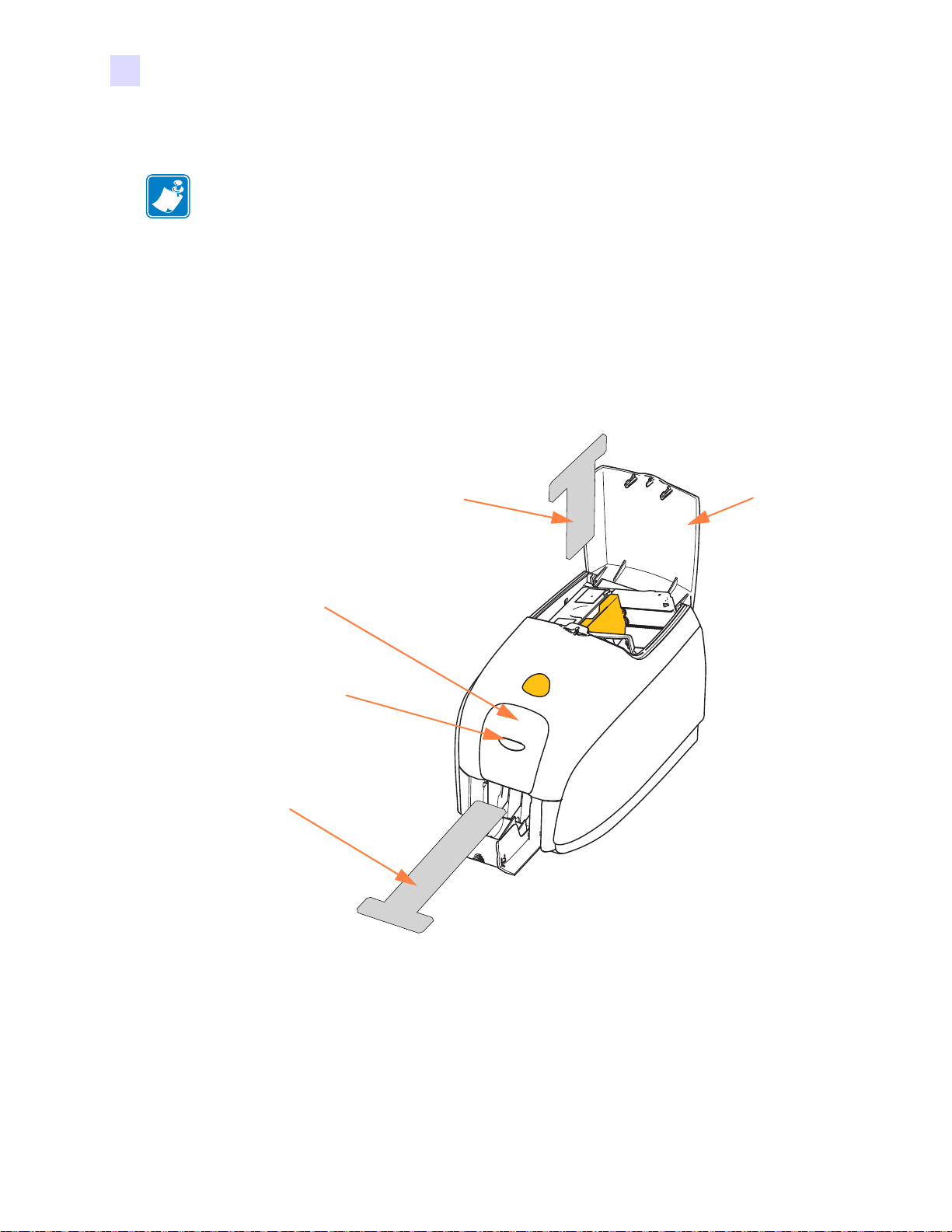
5: 清洁
长清洁卡
送入器清洁卡
卡片送
入器盖
多功能控制按钮
多功能液晶显
示屏面板
系统清洁
如何清洁
注意 • 还可以通过 Tools (工具)对话框进行清洁;请参阅第 49 页的工具。
步骤 1. 将打印机电源开关置于 “ 打开 ”( | ) 位置。
步骤 2. 当打印机液晶屏显示
READY (就绪)时,按住 Multi-Function Control Button
(多功能控制按钮)保持 5 秒。
步骤 3. 在开始清洁过程时,液晶显示屏上会显示
LID
(卸下色带然后关闭打印机盖)的消息。打开盖子,取下色带,然后关闭
盖子。
REMOVE RIBBON THEN CLOSE
70 Zebra ZXP Series 1 卡片打印机用户手册 P1060728-064
步骤 4. 取下色带并关上盖子后,固件将弹出打印机中的所有卡片;将显示 EMPTY
FEEDER THEN CLOSE COVER (清空送入器然后关闭盖子)
的消息。打开盖
子,取出卡片,然后关闭盖子。
步骤 5. 取出卡片并关闭盖子后,液晶显示屏上会显示
CARD (插入长清洁卡)。
插入长清洁卡。
INSERT LONG CLEANING
Page 75

步骤 6. 在感应到清洁卡时,滚轮可将卡片送入打印机;开始清洗。
步骤 7. 在清洁过程完成时,打印机会将清洁卡片弹出。
5: 清洁
系统清洁
步骤 8. 显示
INSERT FEEDER CLEANING CARD (插入送入器清洁卡)的消息。打
开送入器盖,并插入送入器清洁卡。
步骤 9. 在送入器卡片传感器检测到送入器清洁卡时,将显示消息
(关闭盖子)
步骤 10. 在完成送入器清洁时,将显示
。关闭送入器盖。
REMOVE FEEDER CLEANING CARD (取出送
入器清洁卡)的消息。打开送入器盖子,取出清洁卡,然后关闭送入器盖。
步骤 11. 取出清洁卡并关闭送入器盖后,液晶显示屏会显示
完成)
的消息。
CLEANING DONE (清洁
步骤 12. 您现在可以重新装入色带和卡片,并继续打印。
CLOSE COVER
P1060728-064 Zebra ZXP Series 1 卡片打印机用户手册 71
Page 76

5: 清洁
清洁打印头
清洁打印头
通常可使用清洁卡彻底清洁打印机。但是,如果在打印过程中仍然出现异常情况,可
使用清洁棒单独清洁打印头,以清除顽固的沉积物。为避免沉积物,应只使用泡沫头
清洁棒。
步骤 1. 将打印机的电源开关置于 “ 关闭 ( O )” 位置。
步骤 2. 完全打开打印机盖以露出安装在盖子内的打印头。
小心 • 不要使用锐器从打印头上刮掉沉积物。否则会导致打印头永久损坏。
步骤 3. 用酒精润湿的泡沫头清洁棒在打印头元件上来回移动以清洁打印头。用力不要
过大。
步骤 4. 应先让打印头干燥两到三分钟,然后再关闭打印机盖、将打印机电源开关置于
“ 打开 ( | )” 位置。
72 Zebra ZXP Series 1 卡片打印机用户手册 P1060728-064
Page 77

简介
6
故障排除
故障排除的主要目标是找到发生故障的部件或系统功能,迅速确定故障原因,并排除
故障。通常,此过程涉及确定故障症状,然后找出一个或多个可能的故障原因。
一般来说,一项具体故障可能会有一项或多项可能的原因,并且针对每项原因列出了
建议的修复措施。应按照列出的顺序检查这些原因,并采取更正措施;这些检查项目
是根据故障发生的可能性和复杂程度列出的。
P1060728-064 Zebra ZXP Series 1 卡片打印机用户手册 73
Page 78

6: 故障排除
故障排除步骤
故障排除步骤
液晶显示屏面板警告和错误消息
下表中列出了因操作不当引起的故障及其症状和解决办法。如果操作失败或打印质量
下降,请参阅此表。
故障 / 症状 描述或原因 可能的解决方案
CHECKING RIBBON (检查色带) 打印机正在确定安装的色带类
CLEAN PRINTER (清洁打印机) 需要清洁打印机。 请参阅第 69 页的
CLOSE LID (关闭打印机盖) 盖子已打开。 应确保盖子已完全关闭紧密。
ENCODING ERROR (编码错误) 可能不是正确的卡片类型。 检查是否使用了正确的磁卡类型
面板消息 (打印机仍将工作)
型。
注释
不需要执行操作 - 仅为状态消息。
系统清洁
(用于低矫顽磁性或高矫顽磁性编
码)。
。
INVALID MAGNET IC DATA (无效
磁条数据)
磁条数据可能无效。 检查数据格式。
注意: 如果问题仍然存在,请与技术支持联系;请参阅第 117 页的
全球支持
。
74 Zebra ZXP Series 1 卡片打印机用户手册 P1060728-064
Page 79

错误消息 (打印机将无法工作)
故障 / 症状 描述或原因 可能的解决方案
CHECK RIBBON (检查色带) 可能安装了错误的色带类型。色带
无法在 P1XX 或 ZXP3 上使用。
安装正确的色带。
6: 故障排除
故障排除步骤
注释
色带可能安装不正确。
COMMAND ERROR
(命令错误)
COVER OPEN (盖子打开) 盖子已打开。 应确保盖子已完全关闭牢靠。
LID OPEN (机盖打开) 盖子已打开。 应确保盖子已完全关闭紧密。
MECHANICAL ERROR
(机械错误)
发生命令错误。 将打印机复位,并重新尝试打印
检查是否使用了正确类型的卡片。
检查色带安装是否正确。
检查卡片送入模块中的卡片是否阻
塞。
重新装入色带夹。请参阅第 32 页
装入色带夹
的
卡片。
请参阅第 83 页的
请参阅第 32 页的
解详细信息。
断开打印机电源,打开盖子,通
过将指套按压杆拨到卡片厚度调
节器的左侧 (下图箭头所示)松
开卡片送入器,然后抬高卡片送
入器并从卡片传送模块中取出阻
塞的卡片。请注意,可能需要手
动旋转卡片传送模块以便操作阻
塞的卡片。
。
技术规格
装入色带夹
。
,了
注意: 如果问题仍然存在,请与技术支持联系;请参阅第 117 页的
全球支持
。
P1060728-064 Zebra ZXP Series 1 卡片打印机用户手册 75
Page 80

6: 故障排除
故障排除步骤
错误消息 (打印机将无法工作)
故障 / 症状 描述或原因 可能的解决方案
注释
MECHANICAL ERROR (机械
错误)(续)
OUT OF CARDS (卡片用尽) 检查卡片送入器中的卡片。
卡片送入器将两张卡片完全送入至
卡片送入模块。
卡片送入器部分送入第二张卡片,
导致卡片送入模块操作无法进行。
卡片送入器不送入卡片。这可能由
于两张卡片粘连在一起或卡片前边
缘损坏。
卡片送入器不送入卡片;且原因不
是:卡片粘连、卡片已损坏或卡片
未叠散。
卡片未送入。
通过 !SAP 1 命令校准 Card Load
Sensor (卡片装载传感器)。有关
命令实施,请参阅第 49 页的
具
。
卡片厚度调节器 (下图箭头所
示)应当在听到一两声卡入凹痕
的喀哒声后 (且一次仅响一声)
关闭。
取出卡片,将卡片叠散,然后将
卡片返回至卡片送入器中。
卡片厚度调节器 (下图画圈位
置)应当在听到一两声卡入凹痕
的喀哒声后 (且一次仅响一声)
打开。
如果已没有卡片,应装入卡片;
然后按住面板按钮保持 1 秒钟。
将重新启动打印作业。
1. 检查卡片厚度调节器是否设置
为所需的卡片厚度。
2. 将卡片叠散开防止卡片粘连。
3. 取下卡片叠的第一张卡片并检
查边缘是否损坏;如果损坏的话
请丢弃掉。
4. 打开卡片调节器,调整位置直
到听到一两声卡入凹痕 (用于设
定卡片厚度)的喀哒声。
工
OUT OF RIBBON (色带用尽) 检查色带。色带损坏或已完全用完。加载新的色带夹。请参阅第 32 页
注意: 如果问题仍然存在,请与技术支持联系;请参阅第 117 页的
的
装入色带夹
全球支持
,了解详细信息。
。
76 Zebra ZXP Series 1 卡片打印机用户手册 P1060728-064
Page 81

打印质量问题
本章中的内容可以帮助解决打印质量问题。
打印质量是由众多因素决定的。卡片的清洁度及材质是可提高打印质量的两个最重要
因素。
要诊断打印质量问题并排除故障,应执行以下故障排除步骤:
6: 故障排除
故障排除步骤
小斑点 - - - - - - - - - - - - - - - - - - - - - - - - - - - 78
无打印内容的白色水平线 - - - - - - - - - - - - - - - - - 79
颜色太浅或打印质量不稳定。 - - - - - - - - - - - - - - - 80
打印图像模糊不清 - - - - - - - - - - - - - - - - - - - - - 81
无打印内容 - - - - - - - - - - - - - - - - - - - - - - - - - 82
P1060728-064 Zebra ZXP Series 1 卡片打印机用户手册 77
Page 82

6: 故障排除
故障排除步骤
示例 • 小斑点
打印的卡片上出现小斑点、部分打印缺失或颜色不同。
可能的原因:
• 卡片表面不干净。
解决方法:
• 检查卡片是否存放在无灰尘环境中。
• 使用不同卡片供应。
可能的原因:
• 打印机中有灰尘且 / 或清洁滚轮已脏。
解决方法:
• 清洁打印机。请参阅第 69 页的
系统清洁
。
• 检查是否从色带夹清洁滚轮上卸下了保护盖。请参阅第 32 页的
装入色带夹
。
78 Zebra ZXP Series 1 卡片打印机用户手册 P1060728-064
Page 83

示例 • 无打印内容的白色水平线
卡片表面有无打印内容的白色水平线。
可能的原因:
• 色带夹定位不当。
解决方法:
• 确保将色带正确卷入色带夹的色带芯,且色带上没有皱褶。
6: 故障排除
故障排除步骤
• 重新装入色带夹。请参阅第 32 页的
装入色带夹
。
可能的原因:
• 打印头太脏。
解决方法:
• 清洁打印头。请参阅第 72 页的
清洁打印头
。
可能的原因:
• 打印头元件损坏 (如划伤或烧坏)。
解决方法:
• 有关打印头更换信息,请致电 Zebra 客户服务部门;参阅第 117 页的
。
持
可能的原因:
• 松开打印头数据线的连接。
解决方法:
全球支
• 确保打印头数据线连接的安全性。
P1060728-064 Zebra ZXP Series 1 卡片打印机用户手册 79
Page 84

6: 故障排除
故障排除步骤
示例 • 颜色太浅或打印质量不稳定。
打印颜色太浅或打印质量不稳定。
可能的原因:
• 色带夹存放不当或已经损坏。
解决方法:
• 更换色带夹并重新打印。请参阅第 32 页的
可能的原因:
• 卡片可能不符合规格。请参阅第 83 页的
解决方法:
• 使用不同卡片供应。
可能的原因:
• 打印头元件上有灰尘或有污物。
解决方法:
• 清洁打印头。请参阅第 72 页的
清洁打印头
可能的原因:
• 打印在背面可书写卡片的错误一面。
解决方法:
• 将送入器中的卡片翻转一面。
装入色带夹
技术规格
。
。
。
可能的原因:
• 打印的深度 / 密度调节错误。
解决方法:
• 打印的深度 / 密度调节错误。请参阅第 64 页的
80 Zebra ZXP Series 1 卡片打印机用户手册 P1060728-064
图像控制
。
Page 85

示例 • 打印图像模糊不清
打印的图形模糊不清。
可能的原因:
• 色带夹定位不当。
解决方法:
• 检查色带是否正确卷绕在色带夹上,并且没有褶皱。
6: 故障排除
故障排除步骤
• 重新安装色带夹,并将其锁定到位,重新打印。请参阅第 32 页的
可能的原因:
• 色带未在正确的颜色盘位置上同步。
解决方法:
• 打开盖子,然后关闭,以使色带同步。
可能的原因:
• 卡片可能不符合规格。请参阅第 83 页的
技术规格
。
解决方法:
• 使用不同卡片供应。
可能的原因:
• 打印机内部进入灰尘或污染物。
解决方法:
装入色带夹
。
• 清洁滚轮和打印头。请分别参阅第 69 页的
P1060728-064 Zebra ZXP Series 1 卡片打印机用户手册 81
系统清洁
和第 72 页的
清洁打印头
。
Page 86

6: 故障排除
故障排除步骤
示例 • 无打印内容
卡片上没有打印内容。
可能的原因:
• 打印机中没有安装色带夹。
解决方法:
• 检查打印机中是否安装色带夹。请参阅第 32 页的
装入色带夹
可能的原因:
• 卡片可能不符合规格。请参阅第 83 页的
技术规格
。
解决方法:
• 使用不同卡片供应。
可能的原因:
• 打印头上的缆线可能已断开。
• 打印头元件可能已擦伤或烧坏。
解决方法:
• 致电维修部门,了解打印头维修或更换信息;参阅第 117 页的
。
全球支持
。
82 Zebra ZXP Series 1 卡片打印机用户手册 P1060728-064
Page 87

规格
7
技术规格
本章中提供的规格参数是建立在使用 Zebra 品牌耗材的打印机测试基础之上。在实际
应用设置中,或未使用推荐的 Zebra 耗材时结果可能有所不同。 Zebra 建议将全部应用
都进行仔细验证。
标准功能
• 环保型 Load-N-Go™ 落入式色带夹 ZXP Series 1
™
•ZRaster
• 色带自动校准
•USB 连接
• Microsoft 认证的 Windows 驱动程序
• 能源之星认证
• Print Touch (打印触控) NFC (近距离无线通信)标签,用以访问在线打印机
文档
•100 张卡片带盖送入器 (30 密耳)
•50 张容量集合翻转功能的输出匣 (30 密耳)
•16 字符液晶操作员显示屏
• 300 dpi (11.8 点 / 毫米)打印分辨率
• 打印机在两年内保修
• 两年 (次数不限)的原装打印头
基于主机的图像处理
• 一年的热插拔 (仅限美国)
P1060728-064 Zebra ZXP Series 1 卡片打印机用户手册 83
Page 88

7: 技术规格
规格
打印规格
• 直接打印到卡的染色热升华转印
• 全色或单色打印
• 单面打印
•500 张 / 小时单色单面
•120 张 / 小时单面 YMCKO
• 在标准 CR-80 介质上的边对边打印
打印实际速度
打印实际速度 (张 / 小时)取决于手动点击的次数、平均打印范围和 USB 的连
接。电脑及其配置不同,时间可能有所不同。
•500 张 / 小时单色单面
•120 张 / 小时单面 YMCKO
编码选配件和规格
• 磁条编码器 – ISO 7811 (新的和二次编码的,磁道 1、 2 和 3 ;高、低矫顽磁
性;磁条向下;仅 30 密耳的卡;仅限工厂安装)
可选功能
•CardSense™ 单张卡片送入套件,可现场升级
•ZebraCare™ 产品保修延长计划
通信接口
•USB 2.0 版本 (包括连接线) - 标准
• 内置 10/100 以太网 - 可选择,
卡片兼容性
可现场升级
注意:为了保证最佳打印质量,优化打印机性能,请使用 Zebra 推荐的正品原装耗
材。
• 卡片厚度:10–40 密耳
• 卡片尺寸:CR-80, ISO 7810 格式,类型 ID-1, 54 毫米 (2.12") x 86 毫米
(3.38")
• 卡片材料:PVC 及 PVC 复合材料
• 专色 / 单色打印仅限于厚度小于 20 密耳的卡片
84 Zebra ZXP Series 1 卡片打印机用户手册 P1060728-064
Page 89

7: 技术规格
外观规格 (标准模式)
打印机
高度 236 毫米 (9.3 英寸)
宽度 200 毫米 (7.9 英寸)
深度 330 毫米 (13.0 英寸)
重量 5.3 千克 (11.6 磅)
电气规格
• 自动切换单相交流电源
• 工作范围:90-132 伏交流和 190-264 伏交流 RMS。
• 频率范围:47-63 赫兹
• 功率要求连续最大值为 100W,并且输出功率峰值为 607W (为 450 微秒)。
• FCC A 类
规格
耗材规格
注意:ZXP Series 1 打印机仅可与 Zebra True Colours® ix Series (ZXP Series 1 用)
色带配合使用。
• Zebra ix Series 智能技术可自动检测和鉴定色带。
• 每盘色带中都配备了集成式清洁滚轮。
• 介质启动套件 - 1 个 YMCKO 色带, 100 张 30 密耳的 PVC 卡片
• 清洁套件:4 张打印引擎清洁卡和 4 张送入器清洁卡, 1000 个图像 / 卡片
True Colours ix Series ZXP Series 1 色带选项
色带说明
YMCKO
1/2 YMCKO
黑色单色
白色单色
环保介质夹图像数
100
400
1000
500
预防性维护
Zebra 推荐定期使用标准的 Zebra 清洁耗材和部件。
请访问 www.zebra.com/supplies
获取更多信息。
P1060728-064 Zebra ZXP Series 1 卡片打印机用户手册 85
Page 90

7: 技术规格
规格
环境规格
• 工作温度:15º C 至 30º C (60º F 至 86º F)
• 存放温度:-5º C 至 55º C (23º F 至 131º F)
• 操作环境湿度:20% 至 65% 非凝结
• 存放湿度:20% 至 70% 非凝结
• 介质存放:
- 温度:5º C 至 30º C (41º F 至 77º)
- 湿度:35% 至 65% 非凝结
- 应保存在暗处
机构认证
Zebra ZXP Series 1 卡片打印机 符合下列适用的 ITE 指令和标准:住宅、商业和轻
工业环境
• 适用于美国 / 加拿大 / 墨西哥 / 澳大利亚和新西兰
- FCC A 类, cfr47,第 15 章,第 J 子章
- FCC 15.257 2008,第 15 章,第 C 子章
- 加拿大 STD RSS-210
- NOM-ETL (墨西哥)
- IEC 60950-1:2005+A1:2009 安全标准 (TUV & NRTL)
- C-Tick (澳大利亚)电磁辐射标准
• 适用于欧洲:
- 适用的指令和支持标准:
2004/108/EC EMC 指令、 EN55022:2010 A 类、
EN55024:2010、 EN61000-3-2:2006+A2:2009、
EN61000-3-3:2008、 2006/95/EC LVD 指令、
EN60950-1:2006+A11:2009+A1:2010+A12:2011、 CB 体系
- 启用 RFID
适用的指令和支持标准:
99/5/EC R&TTE 指令、 EN 301 489-3 V1.4.1、
EN 300 330 V1.5.1
86 Zebra ZXP Series 1 卡片打印机用户手册 P1060728-064
Page 91

ISO 标准卡片尺寸
53.98 ± 0.050 毫米
(2.125 ± 0.002 英寸)
半径
3.18 毫米
(0.125 英寸 )
85.72 ± 0.25 毫米
(3.375 ± 0.010 英寸)
0.23 ~ 0.84 毫米
(0.009 ~ 0.034 英寸)
15.82 毫米(0.623 英寸)最小值
2.92 毫米 2.92 毫米
磁条
5.54 毫米(0.218 英寸)
最大值
(0~0.115 英寸)(0~0.115 英寸)
0.403 in (10.25 mm)
0.782 in (19.87 mm)
0.757 in
(19.23 mm)
1.124 in
(28.55 mm)
普通卡 ISO 标准 7810 的尺寸
磁条卡 ISO 标准 7811 的尺寸
7: 技术规格
ISO 标准卡片尺寸
用于智能卡 ISO 标准 7816 的接触位置
P1060728-064 Zebra ZXP Series 1 卡片打印机用户手册 87
Page 92

7: 技术规格
符合性信息
符合性信息
FCC 符合性声明
本设备符合第 15 章中的规则。设备的操作须符合以下两个条件:
本设备经测试符合 FCC 规则第 15 部分规定的 A 类数字设备的限制。这些限制专为在
商业环境中工作时避免有害干扰提供合理有效的保护。本设备产生、使用并且会辐射
射频能量。如果未根据产品手册进行安装和使用,则会对射频通信产生有害干扰。在
居民区操作本设备,可能会产生需要用户自己承担费用采取措施消除有害干扰。
用户请注意,在未经 Zebra Technologies 明确批准的情况下对设备进行任何更改或修改,
可能致使用户无权操作本设备。为确保符合标准,本打印机必须使用屏蔽通信缆线。
1. 该设备不会引起有害干扰,并且
2. 该设备可以承受接收到的任何干扰,包括导致不正常运行的干扰。
FCC 辐射暴露声明 (RLAN)
本设备符合为非受控环境设置的 FCC 辐射暴露限制。
重要提示
1. 用户与天线之间的间隔距离至少应为 20 厘米,才能安装射频设备。
2. 射频装置必须位于或与其他射频装置使用同步的发射条件。
3. 主机系统必须带有说明系统包含合格模块的标签。例如:“Contains FCC ID :
XXXXX , IC ID:YYYYY”。
加拿大 DOC 符合性声明
Cet appareil numérique de la classe A est conforme à la norme NMB-003 du Canada.
该 A 级数字设备符合加拿大 ICES-003 标准的要求。
88 Zebra ZXP Series 1 卡片打印机用户手册 P1060728-064
Page 93
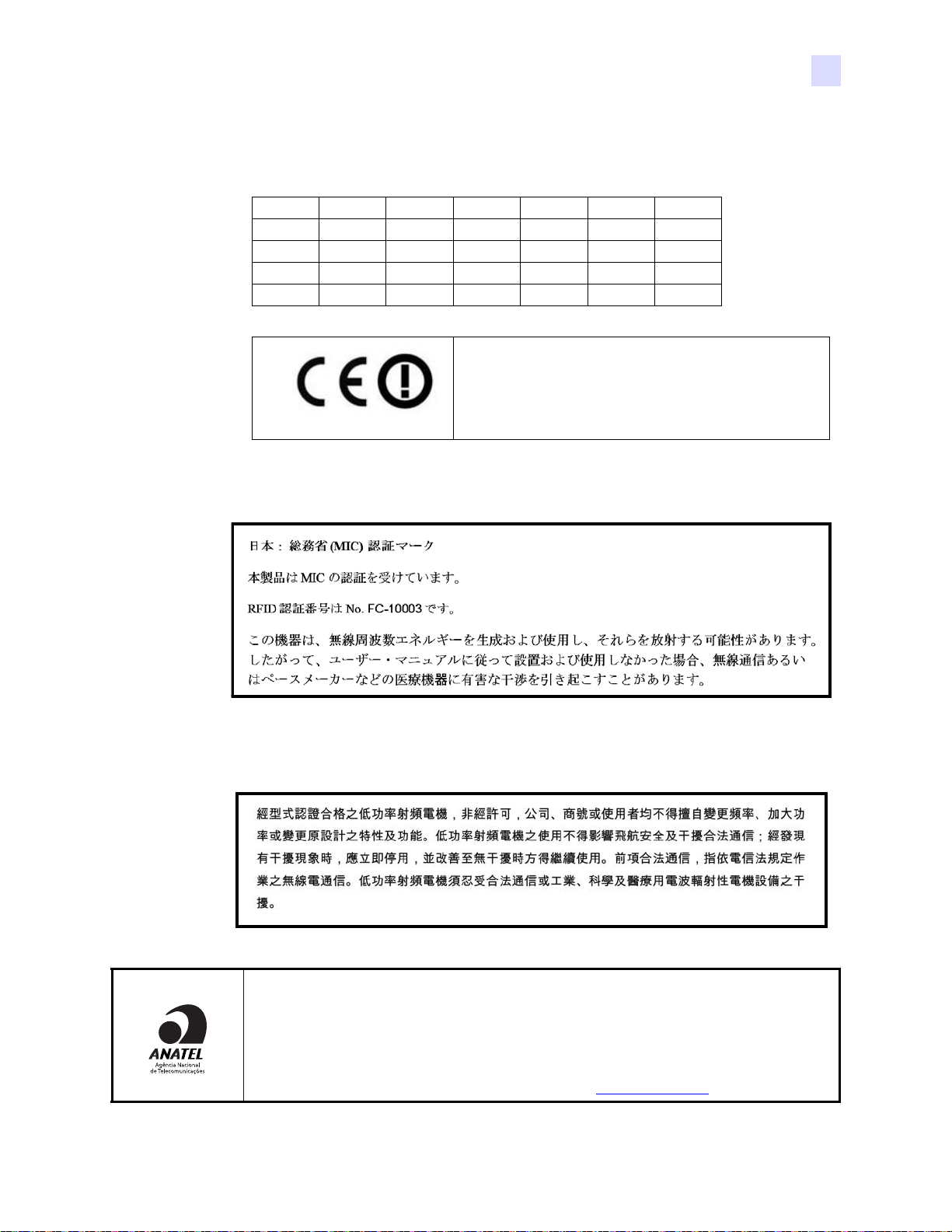
欧盟与欧洲自由贸易联盟
第 2 类 RLAN 会在以下国家执行,且受到下列指出的约束和限制。
AT BE BG CY CZ DK EE
FI FR DE GR HU IE IT
LV LT LU MT NL PL PT
RO SK SI ES SE GB
IS LI NO CH
日文报告书
7: 技术规格
符合性信息
重要声明:
5150 – 5350 兆赫兹波段的
操作仅限于室内使用。
NCC 警告文字
巴西 - Anatel 警告
Este equipamento opera em caráter secundário, isto é, não tem direito a proteção contra
interferência prejudicial, mesmo de estações do mesmo tipo, e não pode causar interferência a sistemas operando em
caráter primário.
“Este produto está homologado pela ANATEL, de acordo com os procedimentos regulamentados pela Resolução 242/
2000, e atende aos requisitos técnicos aplicados”
Para maiores informações, consulte o site da ANATEL www.anatel.gov.br
P1060728-064 Zebra ZXP Series 1 卡片打印机用户手册 89
Page 94
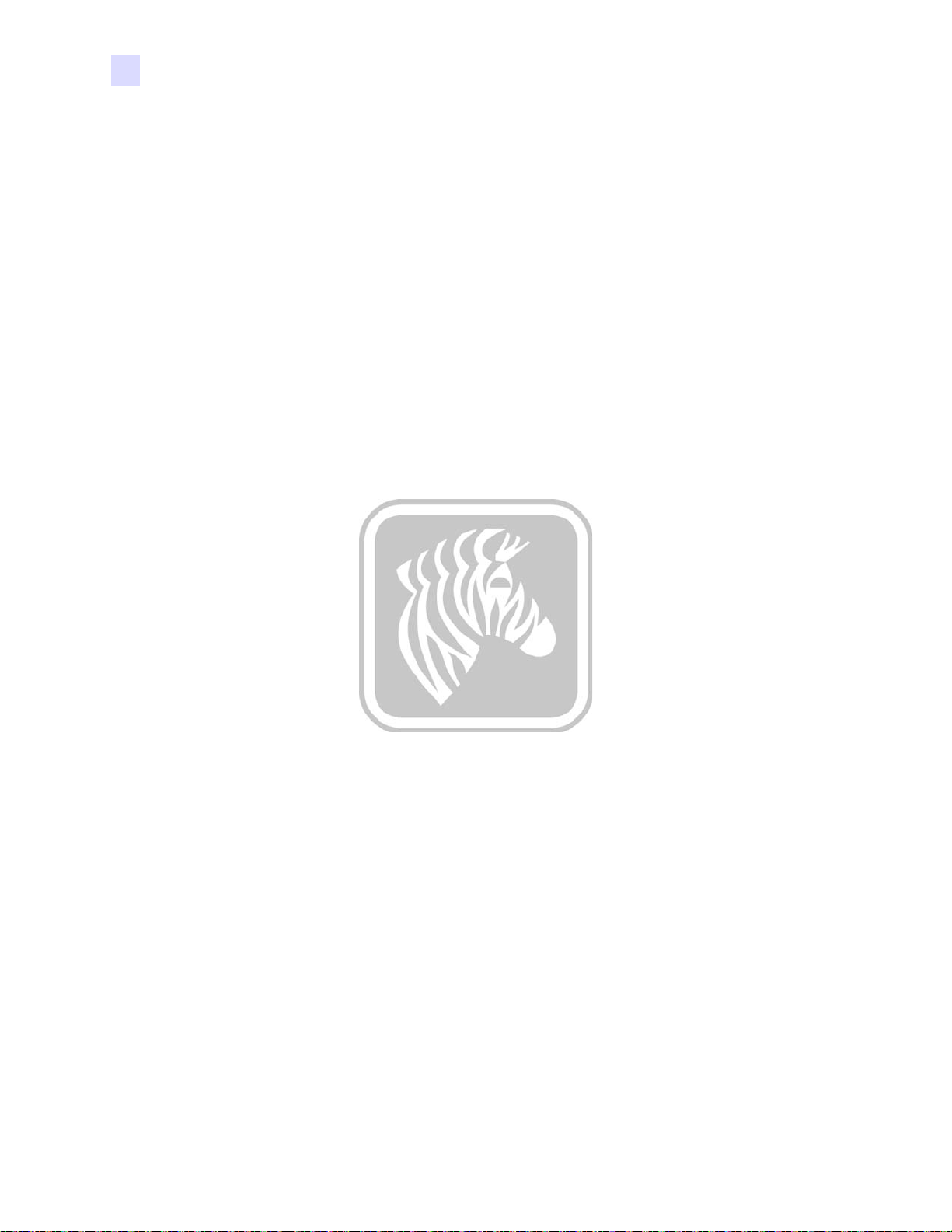
90 Zebra ZXP Series 1 卡片打印机用户手册 P1060728-064
Page 95

打印机共享配置
本章内容包括:
附录 A
高级共享
支持的 Microsoft 驱动程序矩阵图表. . . . . . . . . . . . . . . . . . . . . . . . . . . . . . 92
客户端 / 服务器打印机共享支持情况矩阵图表 . . . . . . . . . . . . . . . . . . . . . 93
P1060728-064 Zebra ZXP Series 1 卡片打印机用户手册 91
Page 96
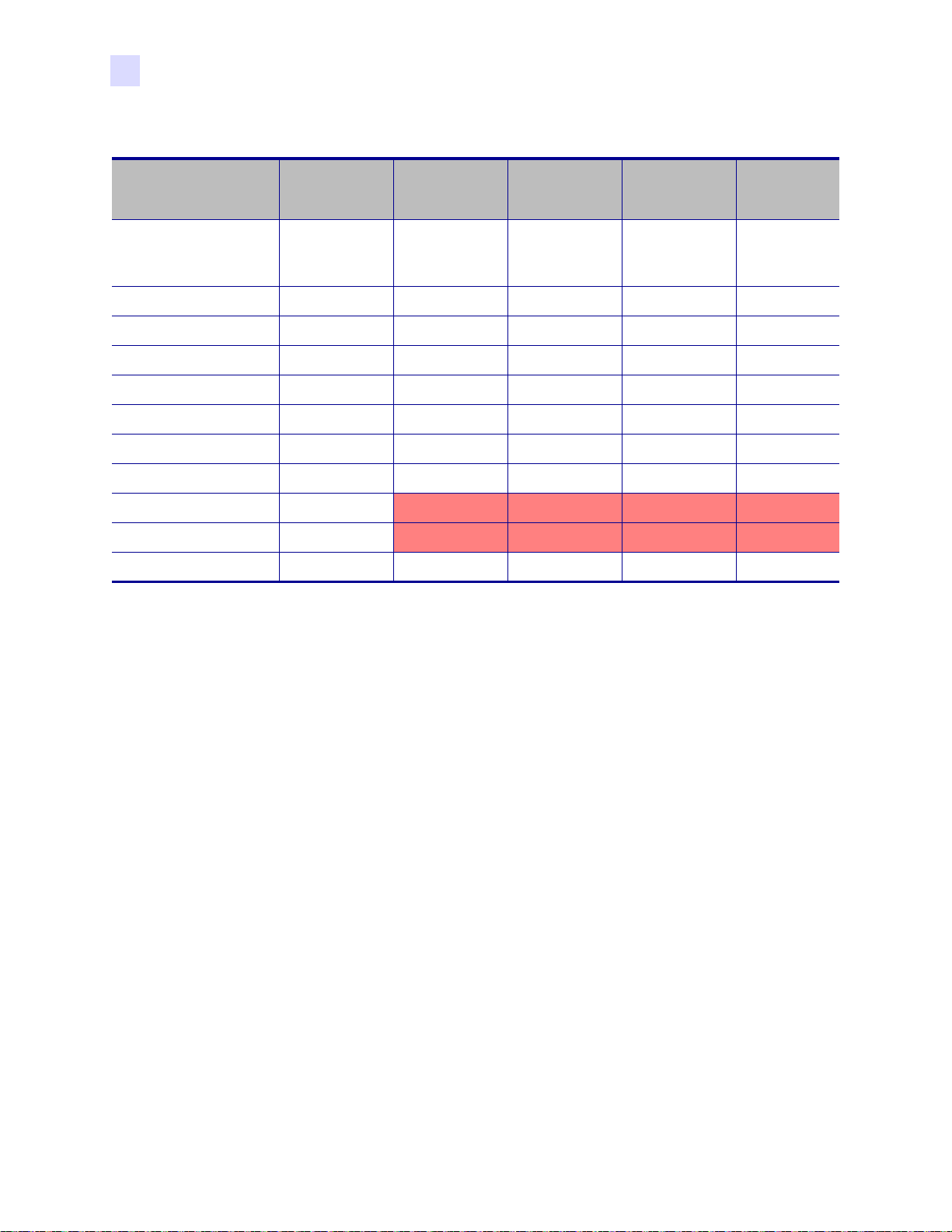
A: 高级共享
支持的 Microsoft 驱动程序矩阵图表
支持的 Windows
驱动程序 (Microsoft
操作系统
1)
一对一 一对多 多对一 多对多 打印机缓冲池
1 台打印机 -
1 台主机
1 台主机 - 多台
打印机
多台主机
(驱动器) -
一台打印机
多台主机
(驱动器) -
多台打印机
2
Windows 8 (32 位) 支持 支持 支持 支持 支持
Windows 8 (64 位) 支持 支持 支持 支持 支持
Server 2008 (64 位) 支持 支持 支持 支持 支持
Server 2008 (32 位) 支持 支持 支持 支持 支持
Server 2003
支持 支持 支持 支持 支持
Windows 7 (64 位) 支持 支持 支持 支持 支持
Windows 7 (32 位) 支持 支持 支持 支持 支持
Vista (64 位) 支持
Vista (32 位) 支持
Windows XP
支持 支持 支持 支持 支持
92 Zebra ZXP Series 1 卡片打印机用户手册 P1060728-064
Page 97

客户端 / 服务器打印机共享支持情况矩阵图表
下面矩阵图表显示了在共享客户端 / 服务器打印环境下不同 Microsoft 操作系统间所测
试的配置。
共享矩阵图 Windows 操作系统驱动程序客户端
A: 高级共享
Windows 操作系统服
务器 (驱动程序主机)
Windows 8 (32 位) 支持
Windows 8 (64 位)
Server 2012
Server 2008 (64 位) 支持 支持 支持 支持 支持
Server 2008 (32 位)
Server 2003
Windows 7 (64 位)
Windows 7 (32 位)
Windows XP
(所有版本)
SP 2 及以上
1 驱动程序安装在个人电脑客户端上
2 不支持打印机缓冲池共享。
Win 8
(32 位)
支持 支持 支持 支持 支持
支持 支持 支持 支持 支持
支持 支持 支持 支持 支持
支持 支持 支持
Win 8
(64 位)
Win 7
(32 位)
支持 支持 支持
支持 支持 支持
支持 支持
Win 7
(64 位)
Win XP
支持
P1060728-064 Zebra ZXP Series 1 卡片打印机用户手册 93
Page 98

A: 高级共享
高级共享设置
本节包括以下高级共享设置:
安装和设置 Windows 2008 Server- - - - - - - - - - - - - - - - - - - - - - - - - - - - - -94
Server R2 2008 的高级共享设置 - - - - - - - - - - - - - - - - - - - - - - - - - - - - - - -95
家庭或工作网络设置: - - - - - - - - - - - - - - - - - - - - - - - - - - - - - - - - - -95
公用网络设置:- - - - - - - - - - - - - - - - - - - - - - - - - - - - - - - - - - - - - - - -96
Server 2008 的高级共享设置 - - - - - - - - - - - - - - - - - - - - - - - - - - - - - -97
Windows 7 的高级共享设置 - - - - - - - - - - - - - - - - - - - - - - - - - - - - - - - - - -98
家庭或工作网络设置: - - - - - - - - - - - - - - - - - - - - - - - - - - - - - - - - - -98
公用网络设置:- - - - - - - - - - - - - - - - - - - - - - - - - - - - - - - - - - - - - - - -99
安装和设置 Windows 2008 Server
1. 安装一个新的 Windows 2008 Server 64 位的服务器操作系统。
2. 使用管理员身份和密码登录。
3. 通过 Start (开始) -> Run (运行)菜单,运行 “Services.msc” 命令,
可检查并确保以下服务已启动 / 运行:
a. SSDP 发现服务 –
b. 功能发现资源发布服务。
c. UPnP 设备主机 d. DNS 客户端。
4. 应运行上述服务以确保下列网络设置能够保存和生效。
94 Zebra ZXP Series 1 卡片打印机用户手册 P1060728-064
Page 99

Server R2 2008 的高级共享设置
家庭或工作网络设置:
A: 高级共享
P1060728-064 Zebra ZXP Series 1 卡片打印机用户手册 95
Page 100

A: 高级共享
公用网络设置:
96 Zebra ZXP Series 1 卡片打印机用户手册 P1060728-064
